Philips voip 855 Manuel utilisateur
PDF
ダウンロード
ドキュメント
Enregistrez votre produit et bénéficiez de l’assistance sur
www.philips.com/welcome
VOIP 855
À insérer avec
FR
Téléphone avec répondeur
! Attention
Utilisez uniquement des batteries rechargeables.
Chargez le combiné pendant 24 heures avant utilisation.
Table des matières
1
Important
4
3.5
Réglages préliminaires
14
1.1
Alimentation électrique
4
3.6
Se connecter à Skype
14
1.2
Système numérique de sécurité
5
4
Description générale
16
1.3
Licences des logiciels
6
4.1
Qu’est-ce que le mode veille ?
16
1.4
Conformité
6
4.2
Vérifier la puissance du signal
16
1.5
Environnement
6
4.3
1.6
Recyclage et élimination
6
ALLUMER/ÉTEINDRE
votre combiné
16
1.7
Champs électriques,
magnétiques et
électromagnétiques (”CEM”)
4.4
Régler l’horloge
16
7
4.5
Structure des menus
18
2
Votre téléphone
8
5
Skype sur votre téléphone 22
2.1
Contenu de la boîte
8
5.1
Qu’est-ce que Skype™ ?
22
2.2
Que vous faut-il de plus ?
8
5.2
2.3
Vue d’ensemble de votre
téléphone
Skype, téléphones fixes et
téléphones portables
22
9
5.3
Principaux termes utilisés
22
2.4
Vue d’ensemble de la base
10
5.4
Utiliser Skype sur ce téléphone 23
2.5
Icônes de l’écran
11
6
Appeler
26
2.6
Les menus
11
6.1
Appeler par la ligne fixe
26
3
Pour commencer
12
6.2
Raccrocher
28
3.1
Connecter la base
12
6.3
Décrocher
28
3.2
Connecter votre chargeur
12
6.4
Pendant un appel
28
3.3
Installer votre combiné
12
6.5
3.4
Vérifier la charge des batteries 13
Passer un second appel sur
la ligne fixe
29
Table des matières
1
Table des matières
6.6
6.7
Répondre à un second
appel sur la ligne fixe
Répondre à un second
appel Skype
9.6
Gérer vos contacts
37
9.7
Traiter une demande
de contact
38
29
29
10
Votre Profil Skype
39
Interphone et conférence
téléphonique
31
10.1
Détails publics
39
7.1
Appeler un autre combiné
31
10.2
Détails personnels
39
7.2
Appel interne pendant
un appel externe
31
11
Historique
41
7.3
Transférer un appel
32
11.1
Options de l’historique
41
7.4
Conférence téléphonique
32
12
Personnalisation
43
8
Texte et chiffres
33
12.1
Personnaliser l’affichage
de votre téléphone
43
8.1
Saisir du texte et des chiffres
33
8.2
Passer des minuscules aux
majuscules et aux chiffres
Personnaliser les sons
de votre téléphone
44
34
8.3
Saisir des symboles
34
13
Fonctions des appels
45
13.1
Décrochage automatique
45
9
Répertoire
35
13.2
Raccrochage automatique
45
9.1
Consulter le répertoire
35
13.3
Fonctions des appels Skype
45
9.2
Appeler un contact du
répertoire
35
13.4
Fonctions des appels
par la ligne fixe
47
9.3
Répertoire partagé
35
9.4
Ajouter un contact
36
14
Services du réseau
50
9.5
Envoyer un message à
votre contact Skype
14.1
Messagerie vocale
50
37
14.2
Renvoi de message
52
7
2
12.2
Table des matières
Table des matières
14.3
Rappel
52
17.5
Annonces
60
14.4
Annuler le rappel
52
17.6
Messages entrants
61
14.5
Masquer l’identité
53
17.7
Enregistrer un mémo
62
15
Fonctions
supplémentaires
17.8
Filtrage d’appel
62
54
17.9
Alerte de message
63
15.1
Verrouillage du clavier
54
17.10 Régler le nombre de sonneries 63
15.2
Combiné(s) égaré(s)
54
17.11 Accès à distance
16
Le système
55
18
16.1
Choisir votre pays
55
16.2
Souscrire le combiné
55
16.3
Dé-souscrire un combiné
55
16.4
Changer le code PIN
du système
56
Restaurer les réglages
par défaut
56
16.6
Réglages du réseau
56
16.7
Liste des codes internationaux 58
17
Le répondeur
59
17.1
Activer le répondeur
59
17.2
Désactiver le répondeur
59
17.3
Choisir la langue du répondeur 59
17.4
Choisir le mode de réponse
16.5
Table des matières
63
Réglages par défaut
(préprogrammés)
65
Caractéristiques
techniques
67
20
Foire aux questions
68
21
Glossaire
70
22
Index
72
19
60
3
1
Important
Cet appareil n’est pas conçu pour appeler
les services d’urgence en cas de coupure
de courant. Skype ne remplace pas votre
téléphone classique et ne peut pas être
utilisé pour appeler les services
d’urgence. Vous devez donc prévoir un
autre moyen pour appeler les services
d’urgence.
1.1
Alimentation électrique
• Cet appareil doit être alimenté en
courant alternatif monophasé 100-240
volts, excluant les installations à
schéma IT définies dans la norme EN
60950-1.
• Le réseau électrique est classé comme
dangereux selon les critères de la
norme EN 60950-1. La seule façon de
mettre cet appareil hors tension est de
débrancher l'adaptateur de la prise de
courant. Vérifiez que cette dernière
est suffisamment proche de l'appareil
et toujours facilement accessible.
• La tension du réseau est classée TNV3 (Telecommunication Network
Voltages), selon la définition de la
norme EN 60950-1. En cas de coupure
de courant, l’appel en cours, la date et
l’heure seront perdus.
! Attention
• N’exposez pas le combiné aux liquides
ou à l’humidité.
• N’ouvrez jamais le combiné, la base ou
le chargeur. Ceci pourrait vous
exposer à des tensions élevées.
4
• Ne mettez pas les bornes de
chargement ou les batteries en contact
avec des matériaux conducteurs.
• Votre téléphone peut être
endommagé pendant un orage, bien
que cette possibilité soit faible. En cas
d’orage, nous vous recommandons de
débrancher l'alimentation électrique et
la prise téléphonique de l’appareil.
• N’utilisez pas le téléphone dans une
atmosphère explosive, par exemple en
cas de fuite de gaz.
• Ce produit ne devrait pas être utilisé à
proximité d'équipements de soins
intensifs, ou par des personnes
portant des stimulateurs cardiaques.
• Cet appareil peut provoquer des
interférences avec des appareils
électriques tels que répondeurs
téléphoniques, téléviseurs, récepteurs
radio et ordinateurs, s’il est placé trop
près de ces appareils. Nous vous
recommandons de placer la base à une
distance d’au moins un mètre de tels
appareils.
• Utilisez uniquement l’adaptateur
secteur fourni avec cet appareil. Une
polarité ou une tension incorrecte de
l’adaptateur pourraient gravement
endommager l’appareil.
• IL Y A RISQUE D’EXPLOSION SI DES
BATTERIES D’UN TYPE
INCORRECT SONT UTILISÉES.
N'utilisez jamais de piles jetables.
Utilisez le type recommandé de
batteries, fournies avec ce produit. Les
batteries Ni-MH doivent être
éliminées conformément à la
législation en vigueur concernant
l’élimination des déchets.
Important
• UTILISEZ UNIQUEMENT AVEC
L'ADAPTATEUR SECTEUR FOURNI
Adaptateur de la base :
Nantong Daming
DM-SC060050 (prise VDE et GB)
Entrée : 100-240VCA, 50/60Hz, 0,1A
Sortie : 6VCC, 500mA
Power Systems Technologies (SZ) Co., Ltd.
M901.0170E (prise VDE) et M901.0170X
(prise GB)
Entrée : 100-240VCA, 50/60Hz, 0,1A
Sortie : 6VCC, 500mA
Adaptateur du chargeur :
ESL IW156E (prise VDE) et IW156U
(prise GB)
Entrée : 100-240VCA, 50/60Hz, 0,2A
Sortie : 6VCC, 150mA
• UTILISEZ UNIQUEMENT AVEC LES
PILES FOURNIES
Batteries recommandées :
CORUN Ni-MH AAA750 1.2V 750mAh
SANIK Ni-MH SN-AAA75H 1.2V 750mAh
BYD Ni-MH H-AAA750A 1.2V 750mAh
• L’activation de la fonction mains-libres
peut faire brusquement augmenter le
volume dans l’écouteur : Ne tenez pas
le combiné trop près de votre oreille.
• Cet appareil n’est pas conçu pour
appeler les services d’urgence en cas de
coupure de courant. Pour effectuer de
tels appels, prévoyez un autre moyen.
• N’exposez pas le téléphone à des
températures excessives, telles
qu’appareils de chauffage ou
exposition directe au soleil.
• Ne laissez pas tomber votre téléphone
et ne laissez pas d’objets tomber sur
celui-ci.
Important
• N’utilisez pas de produits de nettoyage
contenant de l’alcool, de l’ammoniac,
du benzène ou des abrasifs, ceux-ci
pouvant endommager l’appareil.
• N’utilisez pas cet appareil dans des lieux
présentant des risques d’explosion.
• Ne laissez pas de petits objets
métalliques entrer en contact avec
l'appareil. Ceci peut détériorer la
qualité du son et endommager
l’appareil.
• Les téléphones portables fonctionnant
à proximité peuvent provoquer des
interférences.
Températures d’utilisation et de stockage :
• Utilisez dans un lieu où la température
se situe entre 0 et 35ºC.
• Rangez dans un endroit où la
température se situe entre -25 et 45ºC.
• La durée de vie des batteries peut être
réduite par les basses températures.
Les objets métalliques à proximité du
combiné ou placés sur celui-ci peuvent
être retenus.
1.2
Système numérique de
sécurité
Votre téléphone sans fil dispose d’un
système numérique de sécurité, pour le
protéger contre les appels non sollicités,
les utilisations non autorisées et la
facturation excessive de votre
abonnement téléphonique.
Chaque appareil est livré avec un code
numérique de sécurité unique. Quand la
base et le combiné sont mis sous tension
pour la première fois, une liaison
5
automatique entre le combiné et la base
est établie, pour une utilisation normale
et sécurisée. Si vous avez acheté un ou
plusieurs combinés supplémentaires,
vous devrez appliquer la procédure
“Souscrire le combiné” de ce mode
d’emploi afin de préserver la sécurité
numérique.
1.3
Licences des logiciels
Cet appareil inclut des logiciels libres
(open source). Une vue d’ensemble de ces
logiciels, des licences et/ou des mises en
garde qui s’y appliquent, ainsi que le code
source de certains d’entre eux, peuvent
être consultés dans la documentation en
ligne du produit, sur le site :
www.philips.com/support.
1.4
Conformité
Philips déclare par la présente que cet
appareil est conforme aux principales
exigences et autres dispositions
pertinentes de la Directive 1999/5/CE. Cet
appareil doit uniquement être connecté
aux réseaux téléphoniques analogiques des
pays indiqués sur l’emballage.
Vous pouvez consulter la déclaration de
conformité sur www.philips.com/support.
1.5
Environnement
N’oubliez pas de vous conformer à la
réglementation locale concernant
l’élimination des matériaux d’emballage,
des batteries épuisées et des
équipements usagés. Encouragez autant
que possible leur recyclage.
6
1.6
Recyclage et élimination
Instructions de retraitement des produits
usagés :
La Directive DEEE (Déchets
d'Équipements Électriques et
Électroniques, 2000/96/CE) a pour objectif
d'assurer que les produits sont recyclés en
utilisant les meilleures techniques
disponibles de traitement, de récupération
et de recyclage, et ainsi concourir à la
protection de la santé humaine et de
l'environnement. Votre produit a été
conçu et fabriqué avec des composants et
des matériaux de haute qualité, pouvant
être recyclés et réutilisés.
Ne jetez pas votre produit usagé avec vos
ordures ménagères.
Informez-vous sur les structures locales
mises en place pour la collecte sélective
des appareils électriques et électroniques
portant ce symbole.
Faites appel à l'une des options de
retraitement suivantes :
• Remettez le produit complet (y
compris câbles, prises et accessoires)
aux points de collecte DEEE désignés.
• Si vous achetez un produit de
remplacement, rapportez votre ancien
produit complet à votre détaillant. Il
est tenu de l’accepter conformément à
la directive DEEE.
Important
Instructions pour l’élimination des
batteries :
Les batteries ne doivent pas
être jetées dans les ordures
ménagères.
Informations sur l’emballage :
Tous les emballages des produits Philips
portent les symboles standards
d'encouragement au recyclage et à
l’élimination appropriés de vos éventuels
déchets.
Une contribution financière a été
versée au système national de
récupération et de recyclage.
Le matériau d’emballage étiqueté
est recyclable.
1.7
1.
2.
3.
4.
5.
Philips s'engage à concevoir, produire
et commercialiser des produits sans
effets néfastes sur la santé.
Philips confirme que ses produits,
lorsqu'ils sont manipulés
correctement et utilisés pour l'usage
auquel ils sont destinés, sont sans
danger pour l'utilisateur, d'après les
conclusions scientifiques disponibles
à ce jour.
Philips joue un rôle actif dans le
développement de normes
internationales de sécurité et de
normes CEM, ce qui lui permet de
mieux anticiper les développements
de standardisation et ainsi de les
intégrer rapidement à ses produits.
Champs électriques,
magnétiques et
électromagnétiques
(”CEM”)
Philips Royal Electronics fabrique et
vend de nombreux produits grand
public qui, comme tout appareil
électronique, peuvent émettre et
recevoir des signaux
électromagnétiques.
L’un des principes directeurs de la
politique commerciale de Philips est
de prendre toutes les précautions de
santé et de sécurité nécessaires, afin
que nos produits soient conformes à
toutes les exigences légales
applicables et respectent les limites
des normes CEM en vigueur au
moment de la fabrication desdits
produits.
Important
7
2
Votre téléphone
Félicitations pour votre achat et bienvenue chez Philips !
Pour bénéficier pleinement de l’assistance offerte par Philips, enregistrez votre produit sur :
www.philips.com/welcome.
2.1
Contenu de la boîte
Base
Combiné
Adaptateur
secteur pour
la base
Adaptateur
secteur pour le
chargeur
Cordon
téléphonique*
Mode d'emploi
sur CD-ROM
Chargeur avec
adaptateur secteur
2 batteries Câble Ethernet avec
AAA Ni-MH
connecteur RJ45
rechargeables
Garantie
Guide de
démarrage rapide
* La boîte peut contenir des adaptateurs de ligne supplémentaires.
2.2
Que vous faut-il de plus ?
• Une ligne téléphonique et une connexion Internet à haut-débit (512 kb minimum
recommandé).
• Un routeur ou un modem-routeur avec un port Ethernet libre.
8
Votre téléphone
2.3
Vue d’ensemble de votre
téléphone
D
E
F
G
H
I
J
A
Écouteur
B
LED d’évènements
Nouveaux appels, messages,
messages vocaux
K
Touche contextuelle
gauche <
Pour sélectionner la fonction
affichée à l’écran juste au-dessus de
la touche.
Pour ouvrir le menu principal
L
C
Votre téléphone
Touche contextuelle droite C
Pour sélectionner la fonction
affichée à l’écran juste au-dessus de
la touche.
Pour recomposer le dernier numéro
Pour effacer du texte ou des chiffres
Pour annuler une opération
Touche Skype :
Pour ouvrir le répertoire
Pour confirmer une sélection dans
les menus
Touche haut u
Pour déplacer le curseur vers le haut
Pour augmenter le volume de
l’écouteur
Pour ouvrir le menu de statut Skype
Touche gauche [
Pour déplacer le curseur vers la
gauche
Touche droite ]
Pour déplacer le curseur vers la
droite
Touche bas d
Pour déplacer le curseur vers le bas
Pour diminuer le volume de
l’écouteur
Pour ouvrir l’historique des appels
Touche parler/rappel r
Pour décrocher
Pour envoyer un signal flash
Touche Fin/Marche/Arrêt e
Pour raccrocher
Pour sortir d’un menu/d’une
opération
Pour allumer/éteindre le combiné
Touche étoile *
Pour insérer une *
Pour passer des majuscules aux
minuscules en mode de saisie
9
2.4
A
B
C
D
E
M
N
O
P
Q
10
Touche pause/verrouillage
clavier #
Pour insérer un # ou une pause
Pour verrouiller/déverrouiller le
clavier
Touche interphone/
conférence i
Pour appeler par l’interphone
Pour établir une conférence
Touche muet M
Pour activer/désactiver le micro
Touche haut-parleur v
Pour activer/désactiver le hautparleur
Micro
F
G
Vue d’ensemble de la base
Touche marche/arrêt o
Pour activer/désactiver le
répondeur.
Touche volume ,
Pour diminuer/augmenter le volume
du haut-parleur
Touche supprimer f
Pour supprimer les messages
Touche précédent P
Pour revenir en arrière pendant la
lecture
Touche suivant F
Pour passer au message suivant
pendant la lecture
Touche lecture/stop p
Pour écouter les messages
Pour arrêter la lecture
Compteur de messages
Affiche le nombre de messages
Affiche le mode de fonctionnement
du répondeur
Affiche le volume pendant le réglage
Votre téléphone
Micro coupé
Clavier verrouillé
A
B
C
Touche de recherche de
combiné V
Pour chercher un (des) combiné(s)
Pour accéder au mode de
souscription
LED de signal L
Clignote en cas d'appel entrant
Allumée quand la base est sous
tension
Touche de connexion Skype et
LED S
Pour passer du statut “Connecté” au
statut “Absent”
Allumée quand vous êtes “Connecté”
2.5
Icônes de l’écran
Chaque icône indique visuellement le
fonctionnement de votre combiné :
Batteries complètement chargées*
Batteries faibles
Piles en charge
À portée de la base
Hors de portée de la base
Haut-parleur activé
Nouvel appel manqué
Nouveau message vocal
Nouvelle demande d’autorisation
Silence
Votre téléphone
Casque branché
* La durée de vie optimale des piles est
atteinte après 3 cycles complets de
charge (plus de 15 heures) et de
décharge, offrant environ 10 heures de
temps de parole et 150 heures de veille.
Chaque icône indique visuellement votre
statut Skype :
Déconnecté
Connecté
Absent
Ne pas déranger
2.6
Les menus
Votre téléphone offre de nombreuses
fonctions et options regroupées dans
différents menus.
2.6.1 Naviguer dans les menus
Le menu principal inclut : contacts,
historique, statut Skype, ajout d’un
contact, répondeur et réglages.
Depuis le mode veille, vous pouvez :
• Appuyer sur <Menu pour ouvrir le
menu principal.
• Appuyer sur : pour ouvrir le
répertoire.
• Appuyer sur u pour ouvrir le menu
du Statut Skype.
• Appuyer sur d pour ouvrir l’Historique.
Conseil
Utilisez u ou d pour naviguer dans les
menus.
11
3
Pour commencer
3.1
Connecter la base
1 Branchez le jack de sortie de
2
3
3.2
l’adaptateur secteur à la prise située
sous la base et l’adaptateur à une
prise de courant.
Connectez une extrémité du câble
Ethernet à la prise Ethernet située
sous la base et l’autre extrémité à un
modem ADSL/câble, à un routeur
ou à un inverseur/hub connecté à
l’Internet.
Connectez le cordon téléphonique à
la prise située sous la base et à la
prise téléphonique murale.
Connecter votre chargeur
1 Branchez l’adaptateur secteur à une
3.3
Installer votre combiné
!
Attention
IL Y A RISQUE D’EXPLOSION SI VOUS
UTILISEZ DES BATTERIES D’UN TYPE
INCORRECT. N'utilisez jamais de piles
jetables. Utilisez le type recommandé de
batterie, fournies avec ce produit. Les
batteries Ni-MH doivent être éliminées
conformément à la législation en vigueur
concernant l’élimination des déchets.
Remarque
Chargez le(s) combiné(s) pendant 24
heures avant la première utilisation !
1 Les batteries sont déjà en place dans
votre combiné. Enlevez la languette
protectrice avant de charger le
combiné.
2 Placez le combiné sur le chargeur.
Quand le combiné est correctement
posé sur le chargeur, vous entendez
un bip et l'icône
des piles
s'anime, indiquant que les piles se
chargent. Quand les piles sont
complètement chargées, l'icône
des piles est fixe.
prise de courant.
12
Pour commencer
Remarque
Le combiné peut chauffer durant la
première charge. Ceci est normal. Le
combiné peut prendre quelques secondes
avant de s’allumer.
3.3.1 Changer vos batteries
Si vous devez changer vos batteries, utilisez
toujours le type recommandé (voir page 5).
!
Attention
Respectez les polarités quand vous
mettez les piles dans le porte-piles. Des
polarités incorrectes pourraient
endommager l'appareil.
1 Utilisez une pièce de monnaie ou un
tournevis pour desserrer la vis du
couvercle des piles en tournant en
sens inverse des aiguilles d'une
montre et le déverrouiller.
2 Tirez sur le porte-piles pour l'ouvrir.
4 Fermez le porte-piles et tournez la
vis dans le sens des aiguilles díune
montre pour verrouiller le
couvercle.
Remarque
Utilisez une pièce de monnaie ou un
tournevis de forme et de taille adaptées à
la vis, sinon vous risqueriez
d'endommager cette dernière en la
resserrant.
3.4
Vérifier la charge des
batteries
L’icône des batteries indique leur niveau
de charge.
Batteries chargées.
3 Mettez en place les nouvelles piles
Piles chargées aux 2/3.
rechargeables en respectant les
polarités indiquées à l'intérieur du
compartiment
Piles chargées aux 1/3.
Batteries faibles. Une
recharge est nécessaire.
Votre combiné s’éteindra rapidement si
vous ne rechargez pas les batteries dès
qu’elles sont déchargées. Vous entendez
Pour commencer
13
des bips d’alerte quand vous êtes en
communication et que les batteries sont
presque déchargées. Avant la première
utilisation de votre combiné, vous devez
choisir la langue, accepter les conditions
d'utilisation et sélectionner le pays dans
lequel le téléphone est utilisé.
3.5
Réglages préliminaires
Avant la première utilisation, vous devrez
choisir la langue, accepter les conditions
d’utilisation et sélectionner le pays dans
lequel vous utilisez le téléphone.
3.5.1 Choisir votre langue
Cette option permet de choisir la langue
des menus et des messages.
1 Sélectionnez votre langue.
2 Appuyez sur Sélect pour confirmer.
Remarque
Si vous devez changer la langue
ultérieurement, voyez “Choisir la langue
d’affichage” en page 43.
3.5.2
Lire les conditions
d’utilisation
Lisez attentivement les conditions
d’utilisation. Vous devez impérativement
comprendre et accepter ces conditions
avant d’utiliser le téléphone.
1 Appuyez sur u ou d pour faire
défiler les conditions.
2 Appuyez sur Accept. pour accepter
les conditions et continuer.
!
Attention
Si vous n’acceptez pas les conditions,
vous ne pourrez pas utiliser les fonctions
Skype.
14
3.5.3 Sélectionner votre pays.
Vous devez bien choisir le pays afin que
votre téléphone puisse fonctionner
correctement en fonction des normes de
votre pays.
1 Sélectionnez votre pays.
2 Appuyez sur Sélect pour confirmer.
Remarque
Le téléphone est configuré de manière
optimale pour les pays de la liste. Veuillez
consulter la liste des codes internationaux
en page 58 pour connaître le code
international de votre pays.
Si vous devez modifier le pays
ultérieurement, voyez “Choisir votre
pays” en page 55.
3.6
Se connecter à Skype
Après le redémarrage automatique de
votre téléphone, vous devez vous
connecter à votre compte Skype.
Si vous n’avez pas de compte Skype, vous
pouvez en créer un à l’aide de votre
téléphone.
3.6.1
1
2
3
4
Se connecter comme
utilisateur Skype existant
Appuyez sur Menu.
Sélectionnez Statut Skype > Conn..
Entrez votre pseudo Skype et
appuyez sur OK, ou choisissez votre
identifiant s'il s'affiche.
Entrez votre mot de passe Skype.
Appuyez sur OK.
• Vous pouvez sauvegarder votre mot
de passe pour vous reconnecter
automatiquement plus tard.
Pour commencer
5 Appuyez sur Oui pour confirmer.
• Votre téléphone se connectera
automatiquement à votre compte
Skype chaque fois que la base sera
mise sous tension.
OU
5 Appuyez sur Non pour vous
connecter seulement cette fois-ci.
• Dans ce cas, votre téléphone vous
demandera votre pseudonyme et
votre mot de passe Skype chaque
fois que la base sera mise sous
tension.
3.6.2
Créer un nouveau compte
Skype
1 Sélectionnez Créer nouv. compte.
Appuyez sur Sélect.
Suivez les étapes en page 23 pour créer
un nouveau compte Skype.
Pour commencer
15
4
Description
générale
4.3
ALLUMER/ÉTEINDRE
votre combiné
4.3.1
4.1
Qu’est-ce que le mode veille ?
Quand vous ne l’utilisez pas, votre
téléphone est en mode veille. L’écran de
veille affiche l’icône de votre statut Skype,
votre pseudonyme Skype (si vous en avez
un), le numéro du combiné, l’heure et les
icônes du signal et des batteries.
L'éclairage s'éteint au bout de quelques
secondes. Ceci est normal.
• Le menu marche/arrêt s’affiche.
2 Défilez jusqu’à Eteindre. Appuyez
sur Sélect
• Le combiné s’éteint.
Remarque
Votre combiné ne peut recevoir aucun
appel s’il est éteint.
4.3.2
4.2
Vérifier la puissance du signal
L’icône du signal indique l’état de la liaison
entre votre combiné et la base.
: La liaison entre le combiné et la base
est établie. Les deux peuvent
communiquer.
: La liaison entre le combiné et la base
est perdue. Ils ne peuvent plus
communiquer. Rapprochez le combiné de
la base pour rétablir la liaison.
Remarque
Si votre combiné ne communique plus
avec la base, vous ne pourrez plus passer
ou recevoir d'appels. Vous ne pourrez pas
non plus utiliser de nombreuses fonctions
et options du téléphone.
16
Éteindre votre combiné
1 Appuyez pendant 2 secondes sur e.
Allumer votre combiné
1 Appuyez sur e.
• Le combiné peut prendre quelques
secondes avant de s’allumer.
4.4
Régler l’horloge
Votre téléphone dispose d’un calendrier
et d’une horloge numérique. Réglez la
date et l’heure avant la première
utilisation.
Remarque
Vous devrez peut-être régler de nouveau
la date et l’heure après une réinitialisation
de votre téléphone.
4.4.1
Régler l’heure
Remarque
Si vous utilisez cette fonction pour régler
l’heure, votre téléphone utilisera ce
nouveau réglage et la mise à jour
automatique sera désactivée jusqu’à un
redémarrage de la base.
1 Appuyez sur Menu.
Description générale
2 Sélectionnez Réglages > Heure &
date > Heure. Appuyez sur Sélect.
3 Saisissez l’heure et les minutes au
clavier numérique.
4 Appuyez sur OK pour confirmer.
4.4.5
1
2
• Le réglage est sauvegardé.
4.4.2
Sélectionner l’heure d’été
1 Appuyez sur Menu.
2 Sélectionnez Réglages > Heure &
Date > Heure d’été. Appuyez sur
Sélect.
3 Sélectionnez l’heure d’été.
4 Appuyez sur OK pour confirmer.
• Le réglage est sauvegardé.
4.4.3
1
2
3
4
Sélectionner le format de
l’heure
Appuyez sur Menu.
Sélectionnez Réglages > Heure &
Date > Format heure. Appuyez sur
Sélect.
Sélectionnez le format de l’heure.
Appuyez sur OK pour confirmer.
• Le réglage est sauvegardé.
4.4.4
3
4
Sélectionner le format de la
date
Appuyez sur Menu.
Sélectionnez Réglages > Heure &
Date > Format date. Appuyez sur
Sélect.
Sélectionnez le format de la date.
Appuyez sur OK pour confirmer.
• Le réglage est sauvegardé.
4.4.6
Sélectionner le séparateur
de la date.
Le séparateur de la date est un signe
séparant le mois, le jour et l’année (par
exemple une barre oblique : 08/12/2009).
Vous avez le choix entre 4 séparateurs (: / . -).
1 Appuyez sur Menu.
2 Sélectionnez Réglages > Heure &
Date > Séparateur. Appuyez sur
Sélect.
3 Sélectionnez le séparateur de la
date.
4 Appuyez sur OK pour confirmer.
• Le réglage est sauvegardé.
Régler la date
1 Appuyez sur Menu.
2 Sélectionnez Réglages > Heure &
Date > Date. Appuyez sur Sélect.
3 Saisissez le mois, le jour et l’année au
clavier numérique.
4 Appuyez sur OK pour confirmer.
• Le réglage est sauvegardé.
Description générale
17
4.5
Structure des menus
Le tableau ci-dessous montre la structure des menus de votre téléphone. En mode
veille, appuyez sur <Menu pour chaque option. Utilisez les touches de navigation
ud[] pour naviguer dans les menus.
Contacts
Ajout contact
Contact Skype connecté
Appel
Env.mess. vocal
Voir profil
Renommer
Supprimer
Bloquer
Numéro de téléphone
App. SkypeOut
Appel normal
Détails
Renommer
Supprimer
Partager sur tél.
Contact Skype non
connecté
Appel
Env.mess. vocal
Détails
Renommer
Supprimer
Bloquer
Détails du contact
inconnus
Demander détails
Appel
Env.mess. vocal
Voir profil
Renommer
Supprimer
Bloquer
18
Description générale
Contacts
Contacts partagés
App. SkypeOut
Appel normal
Voir profil
Renommer
Supprimer
Copier ds contacts
Historique
Tous évènements
App. manqués
App. entrants
App. sortants
Mess. vocale
Répondeur
Demandes contacts
Statut Skype
Conn./Changer utilis.
Statut connexion
Connecté
Absent
Ne pas déranger
Déconnecté
Mon profil
Profil limité
Détails perso.
Changer mot de p.
Déconnexion
Statut du compte
Crédits Skype
SkypeIn
Mess. vocale
Ajout contact
Contact Skype
Numéro de tél.
Répondeur
Lire
Tout supprimer
Enregistrer mémo
Description générale
19
Répondeur
Mode répondeur
Rép. & enreg.
Rép. Simple
Enreg. annonce
Rép. & enreg.
Rép. Simple
Réglages
Rép. act./désact.
Activé/Désactivé
Réglages rép.
Nbr. sonneries
1/2/3/4/5/6/7/8 sonneries/Économique appel
Accès à dist.
Activé/Désactivé
Téléphone
Filtrage combiné
Activé/Désactivé
Filtrage base
Activé/Désactivé
Langue annonce
Liste des langues
Nom combiné
Décroch. auto
Activé/Désactivé
Raccroch. auto
Activé/Désactivé
Souscription
Dé-souscription
Sons
Langue
Liste des langues
Ligne favorite
Appel normal/App. SkypeOut/Tjrs demander
Partager contacts
Activé/Désactivé
Mélodie sonn.
Appel Skype
Liste des mélodies
Appel normal
Liste des mélodies
Interphone
Liste des mélodies
Volume sonn.
Affichage
Messages
Activé/Désactivé
Bip touches
Activé/Désactivé
Confirmation
Activé/Désactivé
Luminosité
Contraste
Appel normal
Niveau 1/2/3/4/5
Éclairage
20 secondes/30 secondes/1 minute
Économiseur écran
Désactivé/Horloge/Standard
Code réseau*
Code régional*
20
Description générale
Réglages
Appel normal
Appel Skype
Préfixe auto
Num. à détecter :
Délai rappel*
Court/Moyen/Long
Délai pause rappel*
Pause 1/2
Mode numérot.*
Fréq. voc./Num. décimale
PABX*
Activé/Désactivé
Remplacer par :
1ère sonnerie*
Activé/Désactivé
Rappel auto*
Appel/Numéro
Annuler rappel*
Appel/Numéro
Masquer ident.*
Activé/Désactivé/Numéro
Mess. vocale*
Mess. vocale 1/Mess. vocale 2
Mess. vocale*
Renvoi appel
Bloquer appels
Heure & date
Appels Skype/Appel SkypeIn/Util. bloqués
Heure
Fuseau horaire
Heure d’été
Heure d'hiver/Heure dété
Format heure
12 heures/24 heures
Date
Format date
Séparateur
Réseau
Informations
TCP/IP
PPPoE
Proxy
Ports
Réinit. réseau
Avancés
Pays*
Liste des pays
Réinit. réglages
Changer PIN
Maj logiciel
Vérification maj/Maj auto/Info appareil
*Cette option dépend du pays
Description générale
21
5
Skype sur votre
téléphone
5.1
Qu’est-ce que Skype™ ?
Skype vous permet d’appeler
gratuitement d’autres utilisateurs de
Skype via Internet. Le logiciel Skype
fonctionne sur les ordinateurs et sur la
plupart des téléphones d’ordinateurs,
téléphones sans fils et portables.
!
Attention
Pas d’appels d’urgence. Skype ne remplace
pas votre téléphone classique et ne peut
pas être utilisé pour appeler les services
d’urgence.
5.2
Skype, téléphones fixes et
téléphones portables
Un appel Skype-to-Skype est toujours
gratuit. Vous pouvez aussi rester en
contact avec des correspondants qui
n’ont pas encore Skype. Passez des appels
vers des téléphones fixes et mobiles à des
tarifs très avantageux.
5.2.1
Appeler des numéros de
téléphone
Appelez des téléphones fixes et mobiles
en bénéficiant des tarifs très avantageux
des crédits Skype. Avec un minimum de
crédits Skype, vous pouvez transférer les
appels entrants vers votre ligne fixe ou
votre portable quand vous n’êtes pas
connecté.
22
5.2.2 Votre propre numéro Skype
Vous pouvez aussi obtenir un numéro
que vos correspondants pourront
appeler de leur ligne fixe ou de leur
portable, et vous prendrez l'appel sur
Skype.
5.2.3 Messagerie vocale
Quand quelqu’un vous appelle alors que
vous n’êtes pas connecté ou que vous
êtes loin de votre ordinateur, la
messagerie vocale enregistre le message
de votre correspondant.
5.2.4 Skype VoicemailTM
La messagerie vocale Skype prend vos
appels lorsque vous êtes occupé ou
déconnecté.
5.3
Principaux termes utilisés
Voici quelques termes employés dans ce
mode d’emploi à propos de Skype :
• Appel sortant : quand vous appelez
un correspondant
• Appel entrant : quand un
correspondant vous appelle
• Appel manqué : quand un
correspondant vous appelle et que
vous n’avez pas le temps de décrocher.
• Crédits Skype : Crédits que vous
utiliser au fur et à mesure pour appeler
des téléphones fixes ou portables et
pour acheter d’autres produits Skype.
Conseil
Pour plus de renseignements, visitez le
site skype.com.
Skype sur votre téléphone
5.4
Utiliser Skype sur ce
téléphone
Ce chapitre décrit l’utilisation des
fonctions Skype sur ce téléphone.
5.4.1 Changer d’utilisateur
Jusqu’à 5 utilisateurs peuvent se
connecter à Skype sur votre téléphone,
grâce à leur pseudonyme Skype. Cela
signifie par exemple que votre famille ou
vos collègues peuvent utiliser Skype sur
votre téléphone, ou que vous pouvez
utiliser tous vos comptes si vous en avez
plusieurs. Seule une personne à la fois
peut être connectée.
5.4.1.1
3 Sélectionnez un pseudonyme dans la
liste. Appuyez sur OK.
4 Entrez le mot de passe de ce
compte. Appuyez sur OK.
• Cette opération déconnecte
automatiquement le précédent
utilisateur et connecte le nouveau.
5.4.1.3
3
Créer un compte
1 Appuyez sur Menu.
2 Sélectionner Statut Skype > Conn. >
Créer nouv. compte. Appuyez sur
Sélect.
OU
supprimer tous les utilisateurs de la
liste. Appuyez sur Sélect.
• Tous les comptes du téléphone sont
supprimés.
Skype. Appuyez sur OK.
4 Entrez un mot de passe pour ce
compte. Appuyez sur OK.
6
passe. Appuyez sur OK. Acceptez les
conditions d’utilisation de Skype
pour continuer.
Appuyez sur Accept..
• Vous avez maintenant créé un
nouveau compte Skype.
utilis. > Effacer noms utilis.. Appuyez
sur Sélect.
Sélectionnez un pseudonyme à
supprimer de la liste. Appuyez sur
Sélect.
• Le compte est supprimé du
téléphone.
3 Sélectionnez Tout supprimer pour
3 Entrez un nouveau pseudonyme
5 Entrez de nouveau votre mot de
! Attention
Quand un compte est supprimé, tous les
contacts et tous les réglages de ce
compte sont aussi supprimés du
téléphone. Ils ne peuvent pas être
récupérés. Cependant, vous pouvez
utiliser le même pseudonyme en créant
un nouveau compte.
5.4.1.2
5.4.2
1
2
1
2
Changer d’utilisateur
Skype
Appuyez sur Menu.
Sélectionner Statut Skype > Changer
utilis.. Appuyez sur Sélect.
Skype sur votre téléphone
Supprimer un compte
1 Appuyez sur Menu.
2 Sélectionner Statut Skype > Changer
Changer votre statut de
connexion
Appuyez sur Menu.
Sélectionner Statut Skype > Statut
connexion. Appuyez sur Sélect.
23
3 Sélectionnez le nouveau réglage.
Appuyez sur OK.
• Votre nouveau statut est
sauvegardé.
Conseil
En mode veille, appuyez sur u pour
ouvrir le menu Statut Skype et changer
votre statut de connexion.
5.4.3 Changer votre mot de passe
Votre mot de passe est une sécurité
empêchant une autre personne de se
connecter sur votre compte Skype. Il est
différent du code PIN de votre téléphone.
1 Appuyez sur Menu.
2 Sélectionner Statut Skype > Changer
mot de p.. Appuyez sur Sélect.
3 Entrez votre mot de passe. Appuyez
sur OK.
4 Entrez votre nouveau mot de passe.
Appuyez sur OK.
5 Entrez de nouveau votre nouveau
mot de passe. Appuyez sur OK.
• Votre nouveau mot de passe est
sauvegardé.
5.4.4 Déconnexion
Si vous avez choisi de sauvegarder vos
paramètres de connexion dans votre
téléphone (voir page 14), ce dernier se
connectera automatiquement à votre
compte Skype quand vous l'aurez éteint
puis rallumé.
Se déconnecter manuellement de Skype,
1 Appuyez sur Menu.
2 Sélectionner Statut Skype >
Déconnexion. Appuyez sur Sélect.
3 Appuyez sur OK pour confirmer.
• L’utilisateur courant est déconnecté.
24
Remarque
Après une déconnexion manuelle, votre
téléphone ne se connectera pas
automatiquement à votre compte Skype
quand vous l'allumerez.
5.4.5 Vérifier votre compte
Vérifiez votre solde de crédits Skype, et la
date d’expiration de votre messagerie
vocale ou de votre numéro de connexion.
1 Appuyez sur Menu.
2 Sélectionner Statut Skype > Statut
du compte. Appuyez sur Sélect.
3 Sélectionnez le compte à vérifier.
Appuyez sur Sélect.
• Les informations de votre compte
s’affichent.
Conseil
Le solde de vos crédits Skype s’affiche en
mode veille.
5.4.6
Mise à jour de Skype
1 Appuyez sur Menu.
2 Sélectionnez Réglages > Avancés >
Maj logiciel > Maj auto.. Appuyez sur
Sélect.
3 Suivez les instructions affichées à
l’écran.
5.4.7
Activer la mise à jour
automatique
Vous pouvez programmer votre
téléphone pour être averti quand une
nouvelle version de Skype est disponible.
Ceci vous évite de vérifier manuellement
les mises à jour.
1 Appuyez sur Menu.
2 Sélectionnez Réglages > Avancés >
Maj logiciel > Maj auto.. Appuyez sur
Sélect.
Skype sur votre téléphone
3 Sélectionnez le nouveau réglage.
4
5
Appuyez sur Sélect.
• Un message de confirmation
s’affiche.
Appuyez sur Oui pour confirmer.
Appuyez sur OK.
• La mise à jour automatique est
activée.
Remarque
Quand vous recevez un message de mise
à jour automatique, appuyez sur OK pour
l’installer immédiatement. Appuyez sur
Plus tard pour recevoir un rappel
ultérieurement.
5.4.8
Informations sur l’appareil
1 Appuyez sur Menu.
2 Sélectionnez Réglages > Avancés >
Maj logiciel > Infos appareil. Appuyez
sur Sélect.
• Les informations s’affichent.
Skype sur votre téléphone
25
6
Appeler
Votre téléphone peut être utilisé à la fois
sur une ligne Skype et sur une ligne fixe.
Un appel Skype est un appel utilisant la
ligne Skype. Un appel par la ligne fixe est
un appel passé sur votre ligne
téléphonique classique.
Remarque
Ce téléphone n’est pas conçu pour
appeler les services d’urgence en cas de
coupure de courant.
Vous devez donc prévoir un autre moyen
pour appeler les services d’urgence.
6.1
Appeler par la ligne fixe
Cette section décrit les différentes
manières de passer un appel.
Remarque
Puissance du signal. Vérifiez la puissance
du signal avant d’appeler et pendant
l’appel. Pour plus de détails, voir “Vérifier
la puissance du signal” en page 16.
1 Appuyez sur r pour prendre la
ligne fixe.
2 Entrez le numéro de téléphone.
• Le numéro s’affiche à l’écran et est
composé.
Remarque
Minuteur d’appel. Le minuteur d’appel
affiche la durée de l’appel en cours.
Remarque
Batterie faible. Pendant un appel, vous
entendez un bip d’avertissement si vos
batteries sont presque épuisées. Chargez
votre combiné, sinon votre
communication sera coupée peu après.
Pour plus de détails, voir “Vérifier la
charge des batteries” en page 13.
26
6.1.1 Choisir une ligne favorite
La ligne favorite est celle que vous
utiliserez habituellement pour vos appels.
Après avoir choisi votre ligne favorite,
tous vos appels (
) passeront par
cette ligne quand vous appuierez sur r.
Vous pouvez choisir Appel normal ou
Appel SkypeOut comme ligne préférée,
ou vous pouvez paramétrer votre
téléphone pour qu'il vous pose la
question à chaque appel.
1 Appuyez sur Menu.
2 Sélectionnez Réglages > Téléphone >
Ligne favorite. Appuyez sur Sélect.
3 Sélectionnez le nouveau réglage.
Appuyez sur Sélect.
• Le réglage est sauvegardé.
Conseil
Après votre premier appel (crédit Skype
ou ligne fixe), votre téléphone vous
demandera de choisir une ligne favorite.
6.1.2 Pré-numérotation
La pré-numérotation vous permet de voir
et de modifier le numéro avant d'appeler.
1 Entrez le numéro de téléphone ou le
nom du contact Skype.
• Le numéro s’affiche à l’écran. Vous
pouvez le modifier avant de le
composer.
2 Appuyez sur r pour appeler.
• Le numéro est composé sur la ligne
favorite. Pour plus de détails sur la
ligne favorite, voir page 26.
Conseil
Appuyez sur Effacer pour effacer un chiffre.
Appuyez longuement sur # pour
entrer une pause après un chiffre. P
s’affiche à l’écran.
Appeler
6.1.3
Appeler par la ligne fixe
1 Entrez le numéro de téléphone
2 Appuyez sur Options.
3 Sélectionnez Appel normal. Appuyez
sur Sélect.
• Le numéro est composé.
http://www.skype.com/allfeatures/
skypecredit/
6.1.5
Appeler un contact du
répertoire
1 Appuyez sur : en mode veille
pour voir la liste des contacts.
6.1.4
Appel avec les crédits Skype
Remarque
Le numéro doit inclure le signe +, le code
du pays, le code régional (selon le pays) et
le numéro de votre correspondant.
1 Entrez le numéro de téléphone
Remarque
Pour passer un appel SkypeOut, il est
nécessaire de saisir le préfixe d'accès à
l'international de votre pays, par exemple
00, 011 ou +, avant de saisir le numéro de
téléphone.
Exemple :
Pour appeler l’Amérique du Nord :
00-1-905-1234567 ou 011-1-9051234567
Pour effectuer des appels internationaux :
00-852-12345678 ou +852-12345678
Conseil
Pour insérer +, appuyez longuement
sur 0.
2 Appuyez sur Options.
3 Sélectionnez App. SkypeOut.
Appuyez sur Sélect.
• Le numéro est composé.
Remarque
Vous devez acheter des crédits Skype pour
pouvoir passer des appels SkypeOut.
Votre téléphone affiche le solde de vos
crédits Skype. Pour plus de détails, veuillez
visiter le site :
Appeler
2 Sélectionnez un contact. Appuyez
sur r.
Remarque
Pour plus de détails sur la liste des
contacts, voir page 35.
6.1.6
Recomposer le dernier
numéro
1 Appuyez sur Rappel.
2
• Le numéro s’affiche à l’écran. Vous
pouvez le modifier avant de le
composer.
Appuyez sur r pour appeler.
• Le numéro est composé sur la ligne
favorite. Pour plus de détails sur la
ligne favorite, voir page 26.
6.1.7
Appeler un numéro de
l’historique
Votre téléphone conserve un historique
des appels sortants, entrants et manqués.
Le numéro le plus récent apparaît en tête
de la liste. Pour plus de détails, voir
“Historique” en page 41.
1 Appuyez sur Menu.
2 Sélectionnez Historique. Appuyez
sur Sélect.
3 Sélectionnez une liste. Appuyez sur
Sélect.
4 Sélectionnez un numéro. Appuyez
sur r.
27
Remarque
Pour les appels sortants, le numéro est
composé sur la même ligne que
précédemment. Par exemple, si vous avez
passé un appel par SkypeOut, cet appel
sera toujours passé par SkypeOut. Pour
passer l’appel par votre ligne favorite,
appuyez sur Options, puis sélectionnez
Appel pour composer le numéro.
6.3.1 Désactiver la sonnerie
Pour plus de détails sur les réglages de la
sonnerie, voir page 44.
6.4
Pendant un appel
Cette section décrit les fonctions
disponibles pendant un appel.
6.4.1
6.2
1
Raccrocher
Appuyez sur e.
Conseil
Raccrochage automatique. Placez le
combiné sur la base pour raccrocher
automatiquement. Voir “Raccrochage
automatique” en page 45.
6.3
1
Décrocher
Quand le téléphone sonne, appuyez
sur r.
• La communication est établie.
Remarque
• Service de présentation du numéro :
Abonnez-vous auprès de votre
opérateur.
• Alerte d’appel manqué : Quand vous
avez manqué un appel, votre
téléphone affiche Vous avez nouv.app.
manqués. Appuyez sur Voir pour les
options.
Conseil
Vous pouvez rejeter un appel Skype en
appuyant sur Rejeter.
! Attention
Lorsque le combiné sonne pendant un
appel, éloignez-le de votre oreille afin que
la sonnerie n’endommage pas votre
audition.
28
1
Régler le volume de
l’écouteur
Appuyez sur u ou sur d pour régler
le volume pendant un appel.
• Le volume de l’écouteur est réglé.
6.4.2 Couper le micro
Le mode muet vous permet de parler en
privé à une autre personne dans la
maison.
1 Appuyez sur M pendant un
appel.
• Votre correspondant ne peut pas
vous entendre, mais vous pouvez
toujours entendre sa voix.
2 Appuyez de nouveau surM
pour réactiver le micro.
• Vous pouvez maintenant parler à
votre correspondant.
6.4.3
Utiliser le haut-parleur ou le
mode mains-libres
! Attention
L’activation de la fonction mains-libres
peut faire brusquement augmenter le
volume dans l’écouteur. Ne tenez pas le
combiné trop près de votre oreille.
1 Appuyez sur v pour activer ou
désactiver le haut-parleur.
Appeler
Conseil
Utilisez le haut-parleur pour que toutes
les personnes présentes puissent écouter
la conversation.
6.4.4
Utiliser le casque
Remarque
Le casque est en option et n’est pas
fourni. Vous devez utiliser un casque
d’une impédance minimum de 32 ohms
équipé d’un jack de 2,5 mm. Vous pouvez
l’acheter chez un détaillant.
Connectez le casque à la prise casque sur
le côté de votre combiné.
Conseil
Utilisez le casque pour communiquer en
privé avec votre correspondant.
6.5
Passer un second appel sur la
ligne fixe
OU
3 Appuyez sur e pour terminer
l'appel en cours et revenir au mode
veille.
Remarque
La possibilité de passer d’un appel à
l’autre dépend du réseau et du pays.
6.6
Répondre à un second appel
sur la ligne fixe
Remarque
Service de 2ème appel. Renseignez-vous
auprès de votre opérateur pour vous
abonner à ce service.
Pendant un appel sur la ligne fixe, un bip
court et régulier vous avertit de l’arrivée
d’un second appel.
1 Appuyez sur r pour prendre
l’appel.
• Le premier appel est mis en attente
et vous êtes en communication avec
le second correspondant.
Remarque
Service de 2ème appel. Renseignez-vous
auprès de votre opérateur pour vous
abonner à ce service.
2 Appuyez sur r pour passer d’un
Pendant un appel :
OU
appel à l’autre.
1 Appuyez sur r.
2
• Votre correspondant est mis en
attente.
Saisissez le numéro pour le 2ème
appel.
• Le numéro s’affiche à l’écran et est
composé.
3 Appuyez sur r pour passer d’un
appel à l’autre.
2 Appuyez sur e pour terminer
l'appel en cours et revenir au mode
veille.
6.7
Répondre à un second appel
Skype
Pendant un appel Skype, un bip court et
régulier vous avertit de l’arrivée d’un
second appel Skype.
1 Appuyez sur < pour prendre
l’appel.
Appeler
29
• Le premier appel est mis en attente
et vous êtes en communication avec
le second correspondant.
2 Appuyez sur r pour passer d’un
appel à l’autre.
OU
2 Appuyez sur e pour terminer
l’appel en cours et revenir au mode
veille.
30
Appeler
3 Appuyez sur Appel
7
Interphone et
conférence
téléphonique
La fonction interphone permet d’appeler
un autre combiné souscrit à la même
base. Cette fonction ne peut être utilisée
qu’avec une configuration à plusieurs
combinés. Elle vous permet d’effectuer
des appels internes gratuits, de transférer
des appels externes d’un combiné à un
autre et d’utiliser l’option conférence.
Une conférence téléphonique est une
conversation entre deux combinés et un
correspondant externe.
Remarque
Si vous utilisez un combiné
supplémentaire autre qu’un VOIP855,
certaines de ces fonctions ne seront peutêtre pas disponibles.
7.1
Appeler un autre combiné
Un appel par interphone ne peut se faire
qu’entre deux combinés souscrits à la
même base.
Remarque
Si deux combinés seulement sont
souscrits à la base (le vôtre et un autre
combiné), il vous suffit d’appuyer sur Int.
pour appeler instantanément l’autre
combiné.
1 Appuyez sur Int. Les combinés
disponibles pour la fonction
interphone s'affichent.
2 Sélectionnez le combiné que vous
voulez appeler.
Interphone et conférence téléphonique
• Attendez que l’autre combiné
réponde.
4 Appuyez sur e pour annuler la
communication ou y mettre fin.
Conseil
Pour personnaliser la sonnerie de
l’interphone, voir “Personnaliser les sons
de votre téléphone” en page 44.
7.2
Appel interne pendant un
appel externe
Vous pouvez appeler un autre combiné
pendant que vous êtes en communication
sur la ligne Skype ou sur la ligne fixe.
1 Appuyez sur Int. pendant l’appel. Les
combinés disponibles pour la
fonction interphone s'affichent.
2 Sélectionnez le combiné que vous
voulez appeler.
3 Appuyez sur Appel
• Attendez que l’autre combiné
réponde.
Pour revenir au correspondant externe :
4 Appuyez sur Fin pendant l’appel par
interphone.
• Vous êtes maintenant en liaison
avec votre correspondant externe.
31
7.3
Transférer un appel
Pendant un appel, vous pouvez transférer
l’appel externe vers un combiné
spécifique.
1 Appuyez sur Int. pendant l’appel. Les
combinés disponibles pour la
fonction interphone s'affichent.
2 Sélectionnez le combiné que vous
voulez appeler.
3 Appuyez sur Appel
• Attendez que l’autre combiné
réponde.
4 Appuyez sur e quand le combiné
que vous avez appelé a décroché.
• L’appel externe est maintenant
transféré vers l’autre combiné.
7.4
Conférence téléphonique
La conférence téléphonique permet à un
appel externe d’être partagé entre deux
combinés souscrits à la même base. Les
trois correspondants peuvent converser
entre eux. Aucun abonnement n’est
nécessaire.
1 Appuyez sur Int. pendant l’appel. Les
combinés disponibles pour la
fonction interphone s'affichent.
2 Sélectionnez le combiné que vous
voulez appeler.
3 Appuyez sur Appel
• Attendez que l’autre combiné
réponde.
4 Appuyez sur Conf
• Vous êtes maintenant en conférence
à trois.
5 Appuyez sur e pour mettre fin à la
conférence.
32
Interphone et conférence téléphonique
7
PQRS7ŘŞŠŚβΠΘΣ
Texte et chiffres
8
Vous pouvez saisir du texte et des chiffres
pour le nom du combiné, les contacts du
répertoire et d’autres éléments.
TUV8ŢŤÙÚÛÜŮ
Ű
9
WXYZ9ÝŽ
ΞΨ
8.1
Touche Caractères (minuscules)
8
Saisir du texte et des chiffres
Ż ØΩ
1 Trouvez la touche portant le
caractère que vous voulez saisir.
2 Appuyez sur cette touche autant de
fois qu’il est nécessaire pour le
caractère que vous souhaitez.
Conseil
Correction. Appuyez sur Effacer pour
effacer le caractère à gauche du curseur.
Appuyez longuement sur Effacer pour
effacer tous les caractères entrés.
0
. 0 , / : ; " ' ! ¡ ? ¿ * +
- % \^ ~ |
1
[Sp] 1 @ _ # = < > ( )
& € £ $ ¥ [ ] { } ¤ § …
2
abc2àâæáãăäåąçćč
def3ďđ ěèéêëę∆
3
Φ
4
5
Tableau des caractères
6
Touche Caractères (majuscules)
0
. 0 , / : ; " ' ! ¡ ? ¿ * +
- % \^ ~ |
1
[espace] 1 @ _ # = < >
( ) & € £ $ ¥ [ ] { } ¤
§ …
2
ABC2ÀÂÆÁÃĂÄ
ÅĄÇĆČ
3
DEF3ĎĐ
∆Φ
4
GHI4ĞÍÌÎÏİΓ
ĚÈÉÊËĘ
5
JKL5ΛŁĹĽ
6
MNO6ÑŇŃÓÔÕÖ
Ő
Texte et chiffres
7
8
9
ghi4ğíìîïIΓ
jkl5Λłĺľ
mno6ñňńóôõöő
pqrs7řşšśβΠΘΣ
tuv8ţúùúûüů űµ
wxyz9ýžźżƒøΩΞΨ
Par exemple, pour saisir "PAUL"
Appuyez une fois sur 7 : P
Appuyez une fois sur 2 : A
Appuyez deux fois sur 8 : U
Appuyez trois fois sur 5 : L
Remarque
Les caractères disponibles peuvent varier
selon votre pays.
33
8.2
Passer des minuscules aux
majuscules et aux chiffres
Par défaut, toutes les lettres saisies sont
en majuscule. Appuyez sur * pour
passer des majuscules aux minuscules.
Conseil
Le mode de saisie en cours est indiqué
dans l’angle inférieur droit de l’écran. A
pour les majuscules, a pour les
minuscules, 1 pour les chiffres.
8.3
Saisir des symboles
Vous pouvez saisir des symboles tels que
? ! : ( ) et bien d’autres.
1 Appuyez sur * pendant la saisie.
• Un tableau des symboles s’affiche.
2 Utilisez u, d, [, ] pour sélectionner
le symbole désiré.
3 Appuyez sur Sélect pour saisir le
symbole.
Conseil
Appuyez longuement sur 0 pour
insérer +.
34
Texte et chiffres
9
Répertoire
Votre téléphone peut stocker un total de
200 contacts Skype et numéros de
téléphone.
9.1.1.2
1
Recherche par le premier
caractère
Dans le répertoire, appuyez sur la
touche portant le caractère que
vous voulez chercher.
9.2
9.1
Consulter le répertoire
1 Appuyez sur : pour ouvrir le
Appeler un contact du
répertoire
Voir page 27.
répertoire.
2 Sélectionnez le contact que vous
3
4
voulez voir.
Appuyez sur Options.
Sélectionnez Voir profil. Appuyez sur
Sélect.
• Les détails du contact s’affichent.
9.3
Répertoire partagé
Cette fonction vous permet de partager
vos contacts avec les autres utilisateurs
du téléphone. Votre répertoire partagé
peut stocker un total de 100 contacts
Skype et numéros de téléphone.
Remarque
Détails inconnus. Si les détails du contact
ne sont pas connus, vous pouvez les
demander ou voir le profil restreint du
contact. Appuyez sur Options, puis
sélectionnez Demande détails ou Voir
profil. Appuyez sur Sélect pour confirmer.
9.3.1
1
2
3
9.1.1 Chercher un contact
Vous pouvez faire une recherche dans le
répertoire par défilement ou en
cherchant le premier caractère.
9.1.1.1
1
Recherche par
défilement
Dans le répertoire, appuyez sur u
ou d pour faire défiler les contacts.
Répertoire
Activer votre répertoire
partagé
Appuyez sur Menu.
Sélectionnez Réglages > Téléphone >
Partager contacts. Appuyez sur
Sélect.
Sélectionnez le nouveau réglage.
Appuyez sur Sélect.
• Le réglage est sauvegardé.
Conseil
L’icône à côté de chaque contact indique
s’il s’agit d’un contact Skype, d’un numéro
de téléphone ou d’un contact partagé.
Contact Skype
Contact SkypeOut
Contact partagé
35
9.3.2 Copier un contact partagé
Quand le répertoire partagé est activé,
vous pouvez un contact partagé dans
votre propre répertoire.
1 Appuyez sur : pour ouvrir le
répertoire.
2 Sélectionnez le contact partagé que
vous voulez copier. Appuyez sur
Options.
3 Sélectionnez Copier ds contacts.
Appuyez sur Sélect.
• Le contact est copié dans votre
propre répertoire.
9.4
Ajouter un contact
Remarque
Mémoire pleine. Si votre répertoire est
plein, un message d’alerte s’affiche.
Supprimez quelques contacts avant d’en
ajouter de nouveaux.
9.4.1
Ajouter un contact Skype
1 Appuyez sur Menu.
2 Sélectionnez Contacts > Ajout
3
4
5
contact > Contact Skype. Appuyez
sur Sélect.
Entrez le nom (pseudonyme Skype
ou nom complet) ou l’adresse e-mail
de l’utilisateur Skype. Appuyez sur
OK.
• Une liste de noms correspondants
s’affiche.
Faites défiler jusqu’au contact de
votre choix. Appuyez sur Sélect.
Appuyez sur Oui si vous voulez
envoyer une requête pour voir les
détails du contact.
Répertoire
6 Modifiez les détails de la demande si
nécessaire, puis appuyez sur OK.
• Une demande d’autorisation est
envoyée au contact. Le nouveau
contact sera ajouté au répertoire
dès que l’utilisateur aura accepté
votre demande.
Remarque
Si le répertoire partagé est activé, le
nouveau contact sera accessible à tous les
utilisateurs.
9.4.2
1
2
3
4
5
Ajouter un numéro de
téléphone
Appuyez sur Menu.
Sélectionnez Contacts > Ajout
contact > Numéro de tél.. Appuyez
sur Sélect.
Saisissez le numéro en incluant le
signe +, le code du pays, le code
régional et le numéro de téléphone.
Appuyez sur OK.
Entrez le nom du contact. Appuyez
sur OK.
Allez à l’étape 5 si le répertoire
partagé est activé.
Sélectionnez Tous utilisateurs si vous
voulez partager ce contact, ou
Seulement mon cpte. dans le cas
contraire.
• Le nouveau contact est sauvegardé.
Remarque
Vous ne pouvez pas stocker des contacts
dont les numéros sont identiques.
36
9.5
Envoyer un message à votre
contact Skype
3 Sélectionnez Supprimer. Appuyez
1 Appuyez sur : pour ouvrir le
répertoire.
2 Sélectionnez un contact Skype.
4
sur Sélect.
• Une demande de confirmation
s’affiche.
Appuyez sur Oui pour confirmer.
• Le contact est supprimé.
Appuyez sur Options.
3 Sélectionnez Env.mess. vocal.
Appuyez sur Sélect.
• Un appel vous permettant d'envoyer
un message est passé.
9.6
Gérer vos contacts
Vous pouvez renommer, bloquer ou
supprimer les contacts de votre
répertoire.
9.6.3 Bloquer un contact
Vous pouvez empêcher un utilisateur de
vous contacter et vice versa. Vous
apparaîtrez toujours comme déconnecté
à l’utilisateur que vous avez bloqué.
1 Appuyez sur : pour ouvrir le
répertoire.
2 Sélectionnez le contact que vous
voulez bloquer. Appuyez sur
Options.
9.6.1 Renommer un contact
Vous pouvez modifier le nom du contact.
1 Appuyez sur : pour ouvrir le
répertoire.
2 Sélectionnez le contact que vous
voulez renommer. Appuyez sur
Options.
3 Sélectionnez Renommer. Appuyez
sur Sélect.
4 Modifiez le nom. Appuyez sur
Effacer pour corriger.
5 Appuyez sur OK pour confirmer.
• Le nom modifié est sauvegardé.
3 Sélectionnez Bloquer. Appuyez sur
9.6.2
Supprimer un contact
1 Appuyez sur : pour ouvrir le
répertoire.
Sélectionnez le contact que vous
voulez supprimer. Appuyez sur
Options.
2 Sélectionnez le contact que vous
1 Appuyez sur : pour ouvrir le
2
4
Sélect.
• Une demande de confirmation
s’affiche.
Appuyez sur Oui pour confirmer.
Remarque
Pour débloquer un contact, voir page 46.
9.6.4 Partager un contact
Vous pouvez sélectionner les contacts
que vous voulez partager avec les autres
utilisateurs du téléphone. Pour utiliser
cette fonction, le répertoire partagé doit
être activé.
répertoire.
voulez partager. Appuyez sur
Options.
3 Sélectionnez Partager sur tél..
Appuyez sur Sélect.
Répertoire
37
• Le contact sélectionné est
maintenant disponible pour les
autres utilisateurs.
9.7
Traiter une demande de
contact
Vous pouvez voir les détails du contact
avant d’accepter ou de rejeter la
demande, ou de bloquer le nouveau
contact.
9.7.1
Remarque
Quand un contact est bloqué, vous ne
recevrez plus de demande d'autorisation,
même si ce contact envoie une nouvelle
demande.
Voir les détails du contact
1 Appuyez sur Menu.
2 Sélectionnez Historique > Demandes
3
contacts. Appuyez sur Sélect.
• Le nom du contact s’affiche.
Appuyez sur Voir détails pour lire le
message.
9.7.2
1
2
3
4
5
Accepter, rejeter ou bloquer
une demande de contact
Appuyez sur Menu.
Sélectionnez Historique > Demandes
contacts. Appuyez sur Sélect.
• Le nom du contact s’affiche.
Appuyez sur Détails pour lire le
message.
Appuyez sur Options.
Sélectionnez Accept.. Appuyez sur
Sélect pour ajouter le nouveau
contact à votre répertoire,
OU
5 Sélectionnez Refuser. Appuyez sur
Sélect pour rejeter la demande,
OU
5 Sélectionnez Bloquer. Appuyez sur
Sélect pour rejeter la demande et
bloquer le contact.
38
Répertoire
10 Votre Profil Skype
Votre profil Skype contient vos données
personnelles, telles que nom, sexe, date
de naissance, numéros de téléphone, etc.
Votre profil contient des détails publics et
personnels. Les détails publics peuvent
être vus par d’autres utilisateurs de
Skype, mais pas les détails personnels.
Vous n’êtes pas obligé d’entrer des
informations dans votre profil. Ceci est
strictement facultatif.
10.1
Détails publics
10.2.1 Voir les détails
1 Appuyez sur Menu.
2 Sélectionnez Statut Skype > Mon
profil > Profil limité. Appuyez sur
Sélect.
• Les données actuelles s’affichent.
10.2.2 Ajoutez une adresse e-mail.
1 Appuyez sur Menu.
2 Sélectionnez Statut Skype > Mon
profil > Détails perso.. Appuyez sur
Sélect.
• Les données actuelles s’affichent.
3 Appuyez sur Options.
4 Sélectionnez Ajouter. Appuyez sur
Sélect.
10.1.1 Voir, ajouter ou modifier les
détails
1 Appuyez sur Menu.
2 Sélectionnez Statut Skype > Mon
profil > Profil limité. Appuyez sur
Sélect.
• Les données actuelles s’affichent.
3 Modifiez les données.
4 Appuyez sur OK quand vous avez
terminé.
• Les données sont sauvegardées.
5 Entrez la nouvelle adresse e-mail.
Appuyez sur OK quand vous avez
terminé.
• Les données sont sauvegardées.
10.2.3 Modifier une adresse e-mail
1 Appuyez sur Menu.
2 Sélectionnez Statut Skype > Mon
profil > Détails perso.. Appuyez sur
Sélect.
• Les données actuelles s’affichent.
3 Sélectionnez l’adresse e-mail.
10.2 Détails personnels
La seule donnée stockée dans vos détails
personnels est votre adresse e-mail (3
adresses possibles). Si vos amis
connaissent votre adresse e-mail, il
peuvent facilement vous trouver sur le
réseau Skype.
Votre Profil Skype
Appuyez sur Options.
4 Sélectionner Modifier. Appuyez sur
5
Effacer pour corriger les erreurs de
saisie.
Appuyez sur OK quand vous avez
terminé.
• Les données sont sauvegardées.
39
10.2.4 Supprimer une adresse
e-mail.
1 Appuyez sur Menu.
2 Sélectionnez Statut Skype > Mon
profil > Détails perso.. Appuyez sur
Sélect.
• Les données actuelles s’affichent.
3 Sélectionnez l’adresse e-mail.
Appuyez sur Options.
4 Sélectionnez Supprimer.
• Une demande de confirmation
s’affiche.
5 Appuyez sur Oui pour confirmer.
• L’adresse e-mail est supprimée.
40
Votre Profil Skype
11 Historique
Votre téléphone conserve un historique
des appels en quatre parties :
•
Tous les évènements : Tous
les appels manqués, entrants et
sortants.
•
Manqués : Les appels auxquels
vous n'avez pas répondu. Jusqu’à 50
appels manqués.
•
Entrants : Les appels auxquels
vous avez répondu. Jusqu’à 50 appels
entrants.
•
Sortants : Les appels que vous
avez passés. Jusqu’à 20 appels sortants.
Un enregistrement contenant le nom et
le numéro du correspondant ainsi que la
date est l’heure de l’appel, est sauvegardé
dans l’historique.
Votre téléphone conserve aussi un
historique des messages reçus par Skype,
des nouvelles requêtes et des messages
reçus par la ligne fixe.
Si son identité n'est pas masquée, le nom
(ou le numéro) du correspondant
s’affiche. Les appels s’affichent en ordre
chronologique inverse, le plus récent en
tête de la liste.
Remarque
Si vous n'êtes pas connecté(e) à Skype,
votre téléphonen'enregistrera aucun
appel dans le journal (sauf pour les appels
PTSN).
Quand vous vous déconnectez de Skype,
l’historique, les messages et les nouvelles
requêtes sont effacés de votre compte.
Quand vous-même ou un autre utilisateur
se reconnecte à Skype, un nouvel historique
est créé pour le compte connecté.
Historique
11.1
Options de l’historique
1 Appuyez sur Menu.
2 Sélectionnez Historique. Appuyez
sur Sélect.
3 Sélectionnez une liste. Appuyez sur
4
Sélect.
• Les enregistrements s’affichent.
Sélectionnez un enregistrement et
appuyez sur Options pour les
options suivantes* :
App.
SkypeOut
Pour appeler un
correspondant par la
ligne Skype
Appel
Pour appeler un
normal
correspondant par la
ligne fixe
Enreg. ds.
Pour sauvegarder le
contacts
numéro dans votre
répertoire, s’il n’y est
pas déjà.
Détails
Pour voir les détails du
correspondant
Suppr.
Pour supprimer l'entrée
sélectionnée
Tout
Pour supprimer toutes
supprimer
les entrées du journal
* Selon l’enregistrement choisi, les options ne
sont pas toujours toutes disponibles. Les options
disponibles varient selon le statut de votre
contact (connecté/déconnecté) et le type de
contact (contact Skype ou numéro de
téléphone).
5 Appuyez sur Sélect.
Conseil
En mode veille, appuyez sur d pour
ouvrir le menu Historique.
41
11.1.1 Voir les détails d’un
enregistrement
Après avoir sélectionné l’enregistrement :
1 Appuyez sur Options.
2 Sélectionnez Details. Appuyez sur
Sélect.
• Les détails du correspondant
s’affichent.
11.1.2 Rappeler un numéro
Pour rappeler un numéro de la liste des
appels manqués ou entrants, voir
“Appeler un numéro de l’historique” en
page 27.
11.1.3 Rappeler un numéro
précédemment appelé
Pour rappeler un numéro précédemment
appelé, voir “Appeler un numéro de
l’historique” en page 27.
Remarque
Vous ne pouvez pas stocker des contacts
dont les numéros sont identiques.
11.1.5 Supprimer un
enregistrement
Après avoir sélectionné l’enregistrement :
1 Appuyez sur Options.
2 Sélectionnez Supprimer. Appuyez
sur Sélect.
• L’enregistrement est supprimé.
11.1.6 Supprimer toutes les
entrées du journal
1 Appuyez sur Options.
2 Sélectionnez Tout supprimer et
appuyez sur Sélect.
3 Appuyez sur Oui pour confirmer.
• Toutes les entrées de la liste des
appels sont supprimées.
11.1.4 Sauvegarder un numéro de
l’historique dans votre
répertoire.
Après avoir sélectionné l’enregistrement :
1 Appuyez sur Options.
2 Sélectionnez Enreg. ds. contacts.
Appuyez sur Sélect.
3 Entrez le nom du contact. Appuyez
sur OK.
Allez à l’étape 4 si le répertoire
partagé est activé.
4 Sélectionnez Tous utilisateurs si vous
voulez partager ce contact, ou
Seulement mon cpte. dans le cas
contraire.
• Le nouveau contact est sauvegardé.
42
Historique
12 Personnalisation
Personnalisez votre téléphone – changez
l’aspect et les sons du combiné selon vos
besoins et vos goûts.
12.1
Personnaliser l’affichage de
votre téléphone
12.1.1 Nommer votre combiné
Chaque combiné peut avoir son propre
nom. Il s’affiche en mode veille.
1 Appuyez sur Menu.
2 Sélectionnez Réglages > Téléphone >
Nom combiné. Appuyez sur Sélect.
3 Entrez ou modifiez le nom. Utilisez
Effacer pour corriger les erreurs de
saisie.
4 Appuyez sur OK pour confirmer.
• Le réglage est sauvegardé.
12.1.2 Choisir la langue d’affichage
Cette fonction ne concerne que les
modèles plurilingues.
Remarque
Les langues disponibles varient selon les
pays.
1 Appuyez sur Menu.
2 Sélectionnez Réglages > Téléphone >
Langue. Appuyez sur Sélect.
3 Sélectionnez le nouveau réglage.
Appuyez sur Sélect.
• Le réglage est sauvegardé.
Personnalisation
12.1.3 Régler la luminosité de
l’écran
1 Appuyez sur Menu.
2 Sélectionnez Réglages > Affichage >
Luminosité.
3 Réglez la luminosité à l’aide des
touches [ et ]. La luminosité change
immédiatement quand vous appuyez
sur les touches. Appuyez sur OK
pour confirmer.
• Le réglage est sauvegardé.
12.1.4 Régler le contraste de
l’écran
1 Appuyez sur Menu.
2 Sélectionnez Réglages > Affichage >
Contraste. Appuyez sur Sélect.
3 Réglez le contraste à l’aide des
touches [ et ]. Le contraste change
immédiatement quand vous appuyez
sur les touches. Appuyez sur OK
pour confirmer.
• Le réglage est sauvegardé.
12.1.5 Régler la durée de
l’éclairage
1 Appuyez sur Menu.
2 Sélectionnez Réglages > Affichage >
Éclairage. Appuyez sur Sélect.
3 Sélectionnez le nouveau réglage.
Appuyez sur Sélect.
• Le réglage est sauvegardé.
12.1.6 Choisir l’économiseur
d’écran
1 Appuyez sur Menu.
2 Sélectionnez Réglages > Affichage >
Économiseur écran. Appuyez sur
Sélect.
43
3 Sélectionnez le nouveau réglage.
Appuyez sur Sélect.
• Le réglage est sauvegardé.
12.2
Personnaliser les sons de
votre téléphone
12.2.1 Choisir la mélodie de la
sonnerie de votre téléphone
Vous pouvez choisir entre 20 mélodies de
sonnerie pour votre ligne Skype, votre
ligne fixe et l’interphone.
Pour changer la mélodie :
1 Appuyez sur Menu.
2 Sélectionnez Réglages > Affichage >
Mélodie sonn..
3 Sélectionnez soit Skype, soit Fixe,
soit Interphone. Appuyez sur Sélect.
4 Sélectionnez le nouveau réglage.
Appuyez sur Sélect.
• Le réglage est sauvegardé.
12.2.2 Régler le volume de la
sonnerie
Vous avez le choix entre 5 niveaux de
volume (y compris sonnerie désactivée)
et un volume progressif.
1 Appuyez sur Menu.
2 Sélectionnez Réglages > Affichage >
Volume sonn.. Appuyez sur Sélect.
3 Réglez le volume à l’aide des touches
[ et ]. Appuyez sur OK pour
confirmer.
• Le réglage est sauvegardé.
44
12.2.3 Régler le bip des touches du
combiné
Le bip des touches peut être activé ou
désactivé.
1 Appuyez sur Menu.
2 Sélectionnez Réglages > Sons > Bip
touches. Appuyez sur Sélect.
3 Sélectionnez le nouveau réglage.
Appuyez sur Sélect.
• Le réglage est sauvegardé.
12.2.4 Régler le son des alertes
Le son des alertes peut être activé ou
désactivé.
1 Appuyez sur Menu.
2 Sélectionnez Réglages > Sons >
Messages. Appuyez sur Sélect.
3 Sélectionnez le nouveau réglage.
Appuyez sur Sélect.
• Le réglage est sauvegardé.
12.2.5 Régler le bip de
confirmation
Le bip de confirmation peut être activé ou
désactivé.
1 Appuyez sur Menu.
2 Sélectionnez Réglages > Sons >
Confirmation. Appuyez sur Sélect.
3 Sélectionnez le nouveau réglage.
Appuyez sur Sélect.
• Le réglage est sauvegardé.
Personnalisation
3 Sélectionnez le nouveau réglage.
13 Fonctions des appels
Votre téléphone dispose d’un certain
nombre de fonctions vous permettant de
prendre en charge et de gérer vos appels
de manière plus efficace et plus pratique.
Cette section décrit les fonctions
s’appliquant aux appels par ligne Skype et
par ligne fixe.
13.1 Décrochage automatique
Le décrochage automatique vous permet
de répondre à un appel en prenant le
combiné sur son berceau de chargement.
Il n’est pas nécessaire d’appuyer sur une
touche pour répondre à l’appel.
13.1.1 Activer/désactiver le
décrochage automatique
1 Appuyez sur Menu.
2 Sélectionnez Réglages > Téléphone >
Décroch. auto. Appuyez sur Sélect.
3 Sélectionnez le nouveau réglage.
Appuyez sur Sélect.
• Le réglage est sauvegardé.
13.2 Raccrochage automatique
Le raccrochage automatique vous permet
de mettre fin à un appel en replaçant le
combiné sur la base, sans appuyer sur une
touche.
13.2.1 Activer/désactiver le
raccrochage automatique
1 Appuyez sur Menu.
2 Sélectionnez Réglages > Téléphone >
Raccroch. auto. Appuyez sur Sélect.
Fonctions des appels
Appuyez sur Sélect.
• Le réglage est sauvegardé.
13.3 Fonctions des appels Skype
Skype offre de nombreuses fonctions
pour les appels. Cette section décrit les
fonctions s’appliquant aux appels par ligne
Skype uniquement.
13.3.1 Ligne favorite
Voir “Choisir une ligne favorite” en
page 26.
13.3.2 Ne pas déranger
Si vous réglez votre statut Skype sur ”Ne
pas déranger”, la sonnerie de votre
téléphone sera désactivée pour tous les
types d'appels. Votre combiné ne sonnera
pas en cas d’appel Skype entrant.
1 Appuyez sur Menu.
2 Sélectionner Statut Skype > Statut
connexion > Ne pas déranger.
Appuyez sur Sélect.
• Le réglage est sauvegardé.
Conseil
En mode veille, appuyez sur u pour
ouvrir le menu Statut Skype et changer
votre statut de connexion.
13.3.3 Renvoi d’appel Skype
Si vous ne voulez pas manquer d’appels,
vous pouvez rediriger vos appels Skype
vers une ligne fixe ou un portable quand
vous n’êtes pas à la maison ou au bureau.
45
13.3.3.1
Activer le renvoi d’appel
1 Appuyez sur Menu.
2 Select Réglages > Appel Skype >
13.3.4.1
Renvoi appel > Activé. Appuyez sur
Sélect.
3 Entrez le numéro vers lequel vous
3
voulez rediriger vos appels. Appuyez
sur OK pour confirmer.
• Le réglage est sauvegardé.
Remarque
Messagerie Skype désactivée. Quand vous
activez le renvoi d’appel, tous vos appels
entrants sont redirigés vers le numéro
que vous avez indiqué. Si vous ne pouvez
pas prendre vos appels, vos
correspondants ne pourront pas laisser
de messages sur votre messagerie vocale
Skype tant que le renvoi d'appel sera
activé.
13.3.3.2
1
2
Désactiver le renvoi
d’appel
Appuyez sur Menu.
Select Réglages > Appel Skype >
Renvoi appel > Désactivé. Appuyez
sur Sélect.
• Le réglage est sauvegardé.
13.3.4 Blocage d’appel
Cette fonction vous permet de choisir les
contacts qui peuvent vous appeler ou
non. Vous pouvez configurer Skype pour
pouvoir recevoir des appels de n’importe
qui, ou uniquement de vos contacts, ou
uniquement des contacts que vous avez
désignés.
46
Bloquer les appels Skype
1 Appuyez sur Menu.
2 Select Réglages > Appel Skype >
Bloquer appels > Appel Skype.
Appuyez sur Sélect.
Sélectionnez le nouveau réglage.
Appuyez sur Sélect.
• Le réglage est sauvegardé.
13.3.4.2
Bloquer les appels Skype
1 Appuyez sur Menu.
2 Select Réglages > Appel Skype >
3
Bloquer appels > Appel SkypeIn.
Appuyez sur Sélect.
Sélectionnez le nouveau réglage.
Appuyez sur Sélect.
• Le réglage est sauvegardé.
13.3.4.3 Utilisateurs bloqués
Affiche la liste des utilisateurs bloqués.
Cette option vous permet de débloquer
certains utilisateurs.
13.3.4.3.1 Débloquer des
utilisateurs
1 Appuyez sur Menu.
2 Select Réglages > Appels Skype >
Bloquer appels > Util. bloqués.
Appuyez sur Sélect.
• La liste des utilisateurs bloqués
s’affiche.
3 Sélectionnez l’utilisateur que vous
voulez débloquer. Appuyez sur
Débloq.
• Cet utilisateur est débloqué.
Fonctions des appels
13.4
Fonctions des appels par la
ligne fixe
Cette section décrit les fonctions
s’appliquant aux appels par ligne fixe
uniquement.
13.4.1 Code du réseau
Cette fonction ne concerne que les
modèles prenant en charge le code du
réseau.
Avec certains opérateurs, il peut être
nécessaire d’ajouter le code du réseau
quand vous passez un appel hors de votre
région. Cette fonction vous aide
automatiquement à savoir si le code du
réseau est nécessaire quand vous
rappelez un numéro de l’historique des
appels entrants.
Il vous suffit de programmer le code du
réseau de votre opérateur et votre
téléphone se chargera du reste.
Remarque
Code du réseau. Il s’agit d’un code à 2 ou
3 chiffres correspondant à un opérateur.
Pour connaître ce code, renseignez-vous
auprès de votre opérateur.
1 Appuyez sur Menu.
2 Sélectionnez Réglages > Appel
normal > Code réseau. Appuyez sur
Sélect.
3 Entrez le code du réseau. Appuyez
sur OK.
• Le réglage est sauvegardé.
13.4.2 Gestion du code régional
Cette fonction ne concerne que les
modèles prenant en charge le code
régional.
Elle supprime automatiquement le code
régional d’un appel entrant. Vous pouvez
Fonctions des appels
définir le code régional que vous voulez
supprimer (5 chiffres maximum). Le
numéro de téléphone sera enregistré
dans l’historique sans le code régional.
13.4.3 Activer la suppression du
code régional
1 Appuyez sur Menu.
2 Sélectionnez Réglages > Appel
normal > Code régional. Appuyez sur
Sélect.
3 Entrez le code régional. Appuyez sur
OK.
• Le réglage est sauvegardé.
13.4.4 Désactiver la suppression du
code régional
1 Appuyez sur Menu.
2 Sélectionnez Réglages > Appel
normal > Code régional. Appuyez sur
Sélect.
3 Utilisez Retour pour effacer tous les
chiffres. Appuyez sur OK.
• Le réglage est sauvegardé.
13.4.5 Préfixe automatique
La fonction de préfixe automatique vérifie
et formate le numéro que vous voulez
appeler, avant de le composer. Si les
premiers chiffres du numéro
correspondent au numéro à détecter que
vous avez entré, ils seront remplacés par
le préfixe que vous avez défini.
Par exemple, si vous indiquez 604 comme
numéro à détecter et 1250 comme
préfixe,
lorsque vous composez le 6043338888,
votre téléphone le changera en
1250333888 au moment de le composer.
47
Remarque
La longueur maximum du numéro à
détecter est de 5 chiffres. La longueur
maximum du préfixe automatique est de
10 chiffres.
1 Appuyez sur Menu.
2 Sélectionnez Réglages > Appel
normal > Préfixe auto. Appuyez sur
Sélect.
3 Entrez le numéro à détecter.
Appuyez sur OK.
4 Entrez le préfixe. (Appuyez
longuement sur # pour insérer
une pause). Appuyez sur OK.
• Le réglage est sauvegardé.
Remarque
Absence de numéro à détecter. Si vous
entrez un préfixe mais pas de numéro à
détecter, ce préfixe sera ajouté à tous les
numéros composés.
Remarque
Numéro composé. Si le numéro composé
commence par *, # ou P, il ne sera pas
reformaté.
13.4.6 Délai de rappel (Flash)
Il s’agit d’un signal devant être envoyé au
réseau pour passer ou recevoir un
second appel. Votre téléphone est déjà
configuré pour votre pays. Pour plus de
détails, renseignez-vous auprès de votre
opérateur.
13.4.7 Régler le délai de rappel
Vous disposez de 3 options : Court, moyen
ou long. Le nombre d’options disponibles
varie selon les pays.
1 Appuyez sur Menu.
48
2 Sélectionnez Réglages > Appel
normal > Délai rappel. Appuyez sur
Sélect.
3 Sélectionnez le nouveau réglage.
Appuyez sur OK.
• Le réglage est sauvegardé.
13.4.7.1
Régler le délai de pause
de rappel
Vous disposez de 2 options : Pause 1 et
Pause 2.
1 Appuyez sur Menu.
2 Sélectionnez Réglages > Appel
normal > Délai pause rappel.
Appuyez sur OK.
3 Sélectionnez le nouveau réglage.
Appuyez sur OK.
• Le réglage est sauvegardé.
13.4.8 Mode de numérotation
Cette fonction ne concerne que les
modèles prenant en charge à la fois la
numérotation à fréquences vocales et la
numérotation décimale.
Le mode de numérotation est le signal
téléphonique utilisé dans votre pays.
Votre téléphone supporte la
numérotation à fréquences vocales
(DTMF) et la numérotation décimale (à
cadran). Votre téléphone est déjà
configuré pour votre pays. Pour plus de
détails, renseignez-vous auprès de votre
opérateur.
13.4.9 Choisir le mode de
numérotation
1 Appuyez sur Menu.
2 Sélectionnez Réglages > Appel
Fonctions des appels
3
normal > Mode numérot.. Appuyez
sur Sélect.
Sélectionnez le nouveau réglage.
Appuyez sur Sélect.
• Le réglage est sauvegardé.
Conseil
Fréquences vocales temporaires. Si votre
téléphone est réglé pour la numérotation
décimale, appuyez longuement sur *
pendant un appel pour passer
temporairement en numérotation à
fréquences vocales. ‘*’ s’affiche. Les
chiffres saisis après ce ‘*’ sont envoyés
par fréquences vocales (uniquement pour
cet appel).
13.4.10 Fonction pause
Cette fonction ne concerne que les
modèles prenant en charge la fonction
pause.
Une pause est un arrêt momentané
pendant la composition d'un numéro.
Une pause est utilisée pour les appels
passant par un standard PABX ou pour
les services du réseau. Pour plus de
détails, renseignez-vous auprès de votre
opérateur.
13.4.10.1 Activation PABX
1 Appuyez sur Menu.
2 Sélectionnez Réglages > Appel
normal > PABX. Appuyez sur OK.
3 Sélectionnez le nouveau réglage.
Appuyez sur OK.
• Le réglage est sauvegardé.
Fonctions des appels
13.4.11 Première sonnerie
Cette fonction ne concerne que les
modèles prenant en charge la première
sonnerie.
Si vous êtes abonné au service de
présentation du numéro, votre téléphone
peut supprimer la première sonnerie
avant l’affichage du numéro de votre
correspondant. Après une réinitialisation,
votre téléphone détecte
automatiquement si vous êtes abonné au
service de présentation du numéro et
supprime la première sonnerie. Vous
pouvez changer ce réglage à votre
convenance.
13.4.12 Activer/désactiver la
première sonnerie
1 Appuyez sur Menu.
2 Sélectionnez Réglages > Appel
normal > 1ère sonnerie. Appuyez sur
Sélect.
3 Sélectionnez le nouveau réglage.
Appuyez sur OK.
• Le réglage est sauvegardé.
Remarque
Réinitialiser l’état de la première sonnerie.
Pour réinitialiser l’état de la première
sonnerie, réinitialisez le système depuis le
menu réinitialiser. Voir “Restaurer les
réglages par défaut” en page 56.
49
3 Une liste des messages s’affiche.
14 Services du réseau
Les services du réseau vous permettent
d’écouter des informations fournies par
votre opérateur. La disponibilité de ces
fonctions dépend de votre pays et de
votre abonnement téléphonique. Ces
informations sont sur le réseau et non sur
votre combiné. Renseignez-vous auprès
de votre opérateur pour plus de détails
sur ces fonctions.
Sélectionnez un message Skype et
appuyez sur Options pour choisir
l’une des options suivantes :
Écouter
Détails
Suppr.
Appel
Remarque
Codes incorrects. Les services du réseau ne
fonctionneront peut-être pas
correctement si les codes d’activation et/
ou de désactivation entrés sont incorrects.
14.1 Messagerie vocale
L’icône de la messagerie vocale
s’affiche sur votre combiné quand vous
avez de nouveaux messages. Quand vous
avez écouté tous les messages, l’icône
disparaît.
Vous pouvez recevoir des messages à la
fois par votre ligne Skype et par votre
ligne fixe.
14.1.1 Skype VoicemailTM
La messagerie vocale Skype prend vos
appels lorsque vous êtes occupé ou
déconnecté. Renseignez-vous auprès de
Skype pour vous abonner à ce service.
1 Appuyez sur Menu.
2 Sélectionnez Historique > Mess.
vocale > Mess. Skype. Appuyez sur
Sélect.
50
Env.mess.
vocal
Voir profil
Dans
contacts
Msg.
accueil
Pour écouter le
message
Pour voir les détails
du message
Pour supprimer le
message
Pour appeler
l’expéditeur du
message
Pour enregistrer un
message destiné à
l’expéditeur
Pour voir le profil de
l’expéditeur
Pour ajouter
l’expéditeur à votre
répertoire, s’il n’y est
pas déjà
Écouter ou
réenregistrer votre
annonce, ou restaurer
l’annonce par défaut
de votre messagerie
vocale Skype
4 Appuyez sur Sélect.
14.1.1.1 Mon annonce
Cette fonction vous permet d’enregistrer
une annonce personnalisée pour votre
messagerie vocale Skype. Votre
correspondant Skype entend votre
annonce lorsque vous êtes occupé ou
déconnecté.
Services du réseau
14.1.1.1.1 Écouter votre annonce
1 Appuyez sur Menu.
2 Sélectionnez Historique > Mess.
vocale > Mess. Skype. Appuyez sur
Sélect.
3 Une liste des messages s’affiche.
4
Sélectionnez un message Skype et
appuyez sur Options.
Sélectionnez Msg. accueil >
Options > Écouter. Appuyez sur
Sélect.
• Votre annonce est lue.
14.1.1.1.2 Enregistrer votre
annonce
1 Appuyez sur Menu.
2 Sélectionnez Historique > Mess.
vocale > Mess. Skype. Appuyez sur
Sélect.
3 Une liste des messages s’affiche.
Sélectionnez un message Skype et
appuyez sur Options.
4 Sélectionnez Msg. accueil >
Options > Enregistrer.
5 Appuyez sur Sélect pour
commencer à enregistrer votre
nouvelle annonce. Appuyez de
nouveau sur OK pour arrêter
l’enregistrement.
• Votre nouvelle annonce est
sauvegardée.
14.1.1.1.3 Restaurer l’annonce par
défaut
Cette fonction vous permet de restaurer
l’annonce par défaut fournie par Skype.
1 Appuyez sur Menu.
Services du réseau
2 Sélectionnez Historique > Mess.
vocale > Mess. Skype. Appuyez sur
Sélect.
3 Une liste des messages s’affiche.
4
Sélectionnez un message Skype et
appuyez sur Options.
Sélectionnez Msg. accueil >
Options > Restaurer défaut. Appuyez
sur Sélect.
• L’annonce par défaut est restaurée.
14.1.2 Messagerie vocale de la ligne
fixe
Vous devez tout d’abord entrer dans votre
combiné le numéro du service de
messagerie vocale pour pouvoir écouter
les messages de votre ligne fixe.
Renseignez-vous auprès de votre
opérateur pour vous abonner à ce service.
14.1.2.1
Écouter les messages
vocaux
Appelez le centre de messagerie vocale
pour écouter les messages de votre ligne
fixe. Votre téléphone supporte 2
numéros de messagerie vocale.
1 Appuyez sur Menu.
2 Sélectionnez Réglages > Appel
normal > Mess. vocale. Appuyez sur
Sélect.
3 Une liste des centres de messagerie
vocale s'affiche. Sélectionnez-en un
et appuyez sur Sélect.
4 Sélectionnez Appel. Appuyez sur
Sélect.
• Un appel est passé au centre de
service. Suivez les instructions
vocales.
51
14.1.2.2
1
2
3
4
5
Modifier le numéro de la
messagerie vocale
Appuyez sur Menu.
Sélectionnez Réglages > Appel
normal > Mess. vocale Appuyez sur
Sélect.
Une liste des centres de messagerie
vocale s'affiche. Sélectionnez-en un
et appuyez sur Sélect.
Sélectionner Modifier. Appuyez sur
Sélect pour modifier.
Appuyez sur Sélect.
• Le numéro du service est
sauvegardé.
14.1.2.3
vocale > Mess. ligne fixe. Appuyez sur
Sélect.
3 Une liste des centres de messagerie
vocale s'affiche. Sélectionnez-en un
et appuyez sur Sélect.
Sélectionnez Suppr.. Appuyez sur
Sélect.
• L'avertissement de message vocal
est supprimé.
14.2 Renvoi de message
Cette fonction vous permet de rediriger
vos messages vers une autre ligne fixe ou
vers un portable.
14.2.1 Activer/désactiver le renvoi
de message
1 Appuyez sur Menu.
2 Select Réglages > Ligne Skype >
Mess. vocale > Renvoi si non rép..
Appuyez sur Sélect.
52
Appuyez sur Sélect.
• Le réglage est sauvegardé.
14.3 Rappel
Ce service vous permet de rappeler la
dernière personne qui vous a appelé.
Vous pouvez aussi entrer ou modifier
manuellement le numéro du rappel.
14.3.1 Activer le rappel
1 Appuyez sur Menu.
2 Sélectionnez Réglages > Appel
normal > Rappel > Appel. Appuyez
sur Sélect.
• Ce numéro est appelé.
Supprimer des messages
1 Appuyez sur Menu.
2 Sélectionnez Historique > Mess.
4
3 Sélectionnez le nouveau réglage.
14.3.2 Entrer le numéro de rappel
1 Appuyez sur Menu.
2 Sélectionnez Réglages > Appel
3
4
normal > Rappel > Numéro.
Appuyez sur Sélect.
Entrez un nouveau numéro de
rappel ou modifiez le numéro
existant.
Appuyez sur OK pour confirmer.
• Le réglage est sauvegardé.
14.4 Annuler le rappel
Le service d’annulation de rappel vous
avertit quand un correspondant que vous
avez essayé d’appeler est disponible. Vous
pouvez aussi entrer ou modifier
manuellement le numéro d’annulation du
rappel.
14.4.1 Activer l’annulation du
rappel
1 Appuyez sur Menu.
2 Sélectionnez Réglages > Appel
Services du réseau
normal > Annuler rappel > Appel.
Appuyez sur Sélect.
• Ce numéro est appelé.
14.4.2 Définir un numéro
d'annulation de rappel
1 Appuyez sur Menu.
2 Sélectionnez Réglages > Appel
normal > Annuler rappel > Numéro.
Appuyez sur Sélect.
3 Entrez un nouveau numéro
d’annulation de rappel ou modifiez le
numéro existant.
4 Appuyez sur OK pour confirmer.
• Le réglage est sauvegardé.
14.5.3 Entrer le numéro pour
lequel vous voulez masquer
votre identité
1 Appuyez sur Menu.
2 Sélectionnez Réglages > Appel
normal > Masquer ident. > Active.
Appuyez sur Sélect.
3 Entrez le numéro pour lequel vous
voulez masquer votre identité.
Appuyez sur OK pour confirmer.
• Le réglage est sauvegardé.
14.5 Masquer l’identité
Cette fonction empêche le
correspondant que vous appelez de voir
votre nom ou votre numéro.
14.5.1 Activer le masquage
d’identité
1 Appuyez sur Menu.
2 Sélectionnez Réglages > Appel
normal > Masquer ident. > Active.
Appuyez sur Sélect.
• Le réglage est sauvegardé.
14.5.2 Désactiver le masquage
d’identité
1 Appuyez sur Menu.
2 Sélectionnez Réglages > Appel
normal > Masquer ident. > Désactive.
Appuyez sur Sélect.
• Le réglage est sauvegardé.
Services du réseau
53
15.2
Combiné(s) égaré(s)
15 Fonctions
supplémentaires
1 Appuyez sur V sur la base.
Partez à la découverte des fonctions
supplémentaires de votre téléphone.
Découvrez comment ces fonctions
peuvent vous servir et vous aider à tirer
le meilleur parti votre téléphone.
2 Appuyez de nouveau sur V sur
15.1 Verrouillage du clavier
Vous pouvez verrouiller le clavier pour
éviter d'appuyer accidentellement sur les
touches lorsque vous vous déplacez avec
votre téléphone.
• Tous les combinés souscrits à cette
base sonnent.
la base pour arrêter la recherche.
• La sonnerie de tous les combinés
s'arrête.
OU
Appuyez sur n’importe quelle touche du
combiné concerné pour arrêter la
sonnerie de ce combiné.
15.1.1 Verrouiller le clavier
1 Appuyez longuement sur # en
mode veille.
• Le clavier est verrouillé et l’icône
s’affiche.
Remarque
Appels. Quand le clavier est verrouillé,
vous ne pouvez plus passer d’appels,
même aux services d’urgence. Vous
pouvez néanmoins pour répondre à un
appel entrant. Le clavier sera déverrouillé
pendant l’appel, puis de nouveau
verrouillé automatiquement lorsque vous
raccrocherez.
15.1.2 Déverrouiller le clavier
1 Appuyez sur Déverr., puis maitenez
la touche * enfoncée.
• Le clavier est déverrouillé.
54
Fonctions supplémentaires
16 Le système
16.1 Choisir votre pays
Le pays a été choisi lors de la configuration
initiale de votre téléphone. Vous pouvez
changer les paramètres du pays sur votre
téléphone. Le code du pays est le code
international utilisé pour appeler ce pays
(par exemple “33” pour la France), voir
“Liste des codes internationaux” en
page 58.
Pour plus de détails concernant le code
du pays, consultez le glossaire en page 70.
1 Appuyez sur Menu.
2 Sélectionnez Réglages > Avancé >
Pays. Appuyez sur Sélect.
3 Sélectionnez le nouveau réglage.
Appuyez sur OK.
• Le réglage est sauvegardé.
!
Attention
Si vous entrez un code international
erroné, le téléphone ne fonctionnera
peut-être pas correctement.
16.2 Souscrire le combiné
La souscription permet à la base de
communiquer avec le(s) combiné(s). Si le
combiné ne peut pas communiquer avec
sa base, vous ne pourrez pas passer
d’appels ni utiliser de nombreuses
fonctions du téléphone.
Remarque
Votre combiné devrait déjà être souscrit
à la base, sauf si vous l’avez dé-souscrit.
! Attention
Avant de souscrire des combinés
Le système
supplémentaires, assurez-vous d’avoir
choisi la langue et d’avoir entré le code
international et le code régional.
16.2.1 Souscription manuelle
1 Appuyez sur Menu > Réglages >
Téléphone > Souscription.
2 Appuyez sur la touche de recherche
3
4
5
de la base pendant plus de 3
secondes.
Appuyez sur OK sur le combiné.
Saisissez le code PIN (0000 par
défaut). Utilisez Effacer pour
corriger les erreurs de saisie.
Appuyez sur OK.
• Votre combiné commence à
chercher la base.
• Si la souscription est effectuée
correctement, l’icône de signal
s’affiche.
Conseil
Répétez la procédure ci-dessus en cas
d’échec de la souscription.
Remarque
Vous pouvez souscrire 4 combinés à la
base, après quoi la mémoire de la base est
pleine. Si vous essayez de souscrire un
combiné supplémentaire, la procédure de
souscription échouera.
16.3 Dé-souscrire un combiné
Utilisez un combiné pour dé-souscrire un
autre combiné souscrit à la même base.
1 Appuyez sur Menu.
2 Sélectionnez Réglages > Téléphone >
Dé-souscription. Appuyez sur OK.
3 Sélectionnez le nouveau réglage.
Appuyez sur OK.
55
Conseil
En mode veille, le numéro du combiné est
affiché à côté du mot “Skype”. Par
exemple : Skype (1).
16.4
Changer le code PIN du
système
Le code PIN du système sert à souscrire
et à dé-souscrire les combinés, et à
protéger l’accès à certains menus. Le
code PIN par défaut est 0000. Pour plus
de sécurité, vous pouvez entrer votre
propre code PIN.
1 Appuyez sur Menu.
2 Sélectionnez Réglages > Avancé >
Changer PIN. Appuyez sur Sélect.
3 Entrez le code PIN du système.
Appuyez sur OK. Utilisez Effacer
pour corriger les erreurs de saisie.
4 Entrez le nouveau code PIN.
Appuyez sur Entrée.
5 Entrez une seconde fois le nouveau
code PIN pour vérification. Appuyez
sur Entrée.
• Le réglage est sauvegardé.
Remarque
Notez votre PIN et sauvegardez-le pour
toute utilisation future. Si vous avez
oublié votre code PIN, demandez
l’assistance de votre détaillant.
16.5
Restaurer les réglages par
défaut
Les réglages par défaut sont les réglages
d'usine de votre téléphone. Vous pouvez
restaurer tous les réglages d'usine et vous
pouvez aussi réinitialiser les réglages tout
en conservant les réglages du réseau.
1 Appuyez sur Menu.
56
2 Sélectionnez Réglages > Avancé >
Réinit. réglages. Appuyez sur Sélect.
3 Sélectionnez Tout réinit. pour
réinitialiser tous les réglages, y
compris les réglages du réseau,
OU
3 Sélectionnez Conserver réseau pour
4
5
réinitialiser tous les réglages sauf les
réglages du réseau,
Appuyez sur Sélect. Entrez le code
PIN du système. Appuyez sur OK
pour confirmer. Utilisez Entrée pour
corriger les erreurs de saisie.
• Une demande de confirmation
s’affiche.
Appuyez sur Oui pour confirmer.
• Tous les réglages sont réinitialisés.
Remarque
Après une réinitialisation, votre base
s'éteint. Il se rallume en quelques
secondes, après la mise à jour des réglages.
Pour le détail des réglages par défaut, voir
“Réglages par défaut (préprogrammés)”
en page 65.
16.6 Réglages du réseau
Cette section décrit comment consulter
et modifier les paramètres Internet de
votre téléphone. Vous n’aurez pas besoin
de configurer le réseau après avoir
configuré le téléphone. Cette section
s’adresse aux utilisateurs experts qui
souhaitent configurer le réseau avec leur
adresse IP statique.
! Attention
Des réglages incorrects risquent
d’affecter l’utilisation de Skype sur ce
téléphone. Nous vous recommandons de
consulter votre administrateur de réseau
ou votre fournisseur d’accès avant de
modifier les réglages du réseau.
Le système
16.6.1 Voir votre configuration de
réseau
1 Appuyez sur Menu.
2 Sélectionnez Réglages > Réseau >
Informations. Appuyez sur Sélect.
3 Consultez les informations. Appuyez
sur OK quand vous avez terminé.
16.6.2 DHCP
Le DHCP est activé par défaut. Si vous
voulez utiliser votre propre adresse IP
statique, le DHCP sera désactivé. Vous
pouvez réactiver le DHCP.
16.6.2.1
Activer le DHCP
1 Appuyez sur Menu.
2 Sélectionnez Réglages > Réseau >
TCP/IP. Appuyez sur Sélect.
3 Sélectionnez DHCP. Appuyez sur
OK.
4 Entrez votre mot passe. Appuyez
5
sur Entrée.
• Une demande d’activation s’affiche.
Appuyez sur OK pour confirmer.
• Le nouveau réglage est sauvegardé.
16.6.4 Configurer une adresse IP
statique.
Vous pouvez configurer les paramètres
du réseau pour utiliser votre propre
adresse IP statique.
1 Appuyez sur Menu.
2 Sélectionnez Réglages > Réseau >
TCP/IP. Appuyez sur Sélect.
3 Sélectionnez IP statique. Appuyez
sur Sélect.
• Une demande de confirmation
s’affiche.
4 Appuyez sur Oui pour confirmer.
5 Suivez les instructions affichées à
l’écran pour configurer le réseau.
• Une demande d’activation s’affiche.
4 Appuyez sur OK pour confirmer.
• Votre adresse IP s’affiche. Le
nouveau réglage est sauvegardé.
16.6.3 PPPoE
Si votre fournisseur d'accès exige que
vous utilisiez le PPPoE, vous pouvez
configurer votre identifiant et votre mot
de passe pour la connexion PPPoE.
16.6.3.1
Activer le PPPoE
1 Appuyez sur Menu.
2 Sélectionnez Réglages > Réseau >
PPPoE. Appuyez sur Oui.
3 Entrez votre identifiant. Appuyez sur
16.6.5 Configurer les paramètres
individuels du réseau
Après avoir configuré votre propre
adresse IP, vous pouvez modifier d’autres
paramètres, tels que le masque de sousréseau, l’adresse de la passerelle, le DNS,
etc.
1 Appuyez sur Menu.
2 Sélectionnez Réglages > Réseau >
TCP/IP. Appuyez sur Sélect.
3 Sélectionnez le paramètre que vous
voulez modifier. Appuyez sur Sélect.
4 Modifiez le paramètre. Appuyez sur
OK.
• Le réglage est sauvegardé.
OK.
Le système
57
16.6.6 Réinitialiser le réseau
1 Appuyez sur Menu.
2 Sélectionnez Réglages > Réseau >
Réinit. réseau. Appuyez sur Sélect.
3
58
• Une demande de confirmation
s’affiche.
Appuyez sur Oui pour confirmer.
• Les paramètres du réseau sont
réinitialisés.
16.7
Liste des codes
internationaux
Le code du pays est le code international
utilisé pour appeler ce pays ; voir page 14
et page 55 pour plus de détails.
Abréviation - Pays
AU Australie
AT Autriche
BE Belgique
CA Canada
CZ République tchèque
DK Danemark
FI
Finlande
FR France
DE Allemagne
GR Grèce
IE
Irlande
IT
Italie
LU Luxembourg
NL Hollande
NZ Nouvelle Zélande
(Aotearoa)
NO Norvège
PL
Pologne
PT Portugal
RO Roumanie
SK Slovaquie
ES
Espagne
SE
Suède
CH Suisse
TR Turquie
GB Royaume-Uni
US États-Unis
Code
61
43
32
1
420
45
358
33
49
30
353
39
352
31
64
47
48
351
40
421
34
46
41
90
44
1
Le système
3 Sélectionnez Activé. Appuyez sur
OK.
17 Le répondeur
Votre téléphone dispose d’un répondeur
qui enregistre les appels auxquels vous
n’avez pas répondu lorsqu’il est activé.
Votre répondeur est prêt à fonctionner
dès qu'il est sous tension. Par défaut,
votre répondeur est configuré pour
répondre et enregistrer. Vous pouvez
aussi contrôler le répondeur à distance.
Le compteur de messages LED de la base
indique le nombre de messages quand le
répondeur est activé.
.
--.
3.
Répondeur activé ; pas de
nouveaux messages.
Mémoire pleine
Enregistrement
Le nombre à 2 chiffres indique :
- Le niveau du volume pendant
le réglage.
ou
- Le nombre de messages
(clignote en cas de nouveaux
messages)
• Le réglage est sauvegardé.
Depuis la base :
1 Appuyez sur o en mode veille
pour activer le répondeur.
Remarque
Une fois activé, votre répondeur
décrochera après le nombre de sonneries
que vous aurez défini. Voir “Régler le
nombre de sonneries” en page 63.
17.2 Désactiver le répondeur
Vous pouvez désactiver le répondeur
depuis la base ou depuis le combiné
Depuis le combiné :
1 Appuyez sur Menu.
2 Sélectionnez Répondeur > Rép. act./
désact.. Appuyez sur Sélect.
3 Sélectionnez Désactivé. Appuyez sur
OK.
• Le réglage est sauvegardé.
Depuis la base :
1 Appuyez sur o en mode veille
pour désactiver le répondeur.
Pour modifier les réglages du répondeur,
utilisez le menu du répondeur sur le
combiné.
Remarque
Quand le répondeur est désactivé, le
compteur de messages s’éteint.
17.1 Activer le répondeur
Vous pouvez activer le répondeur depuis
la base ou depuis le combiné
17.3
Depuis le combiné :
1 Appuyez sur Menu.
2 Sélectionnez Répondeur > Rép. act./
désact.. Appuyez sur Sélect.
Le répondeur
Choisir la langue du
répondeur
Cette fonction ne concerne que les
modèles plurilingues.
La langue du répondeur est celle des
annonces préenregistrées que vos
correspondants entendent quand le
répondeur décroche.
59
1 Appuyez sur Menu.
2 Sélectionnez Répondeur > Réglages
rép. > Langue annonce. Appuyez sur
Sélect.
3 Sélectionnez le nouveau réglage.
Appuyez sur OK.
• Le réglage est sauvegardé.
17.4 Choisir le mode de réponse
Le répondeur est en mode Rép. & enreg.
par défaut (vos correspondants peuvent
laisser un message), mais vous pouvez
choisir Rép. seule (vos correspondants ne
peuvent pas laisser de messages et seront
invités à rappeler ultérieurement).
1 Appuyez sur Menu.
2 Sélectionnez Répondeur > Mode
répondeur. Appuyez sur Sélect.
3 Sélectionnez le nouveau réglage.
Appuyez sur OK.
• Le réglage est sauvegardé.
Remarque
2 Sélectionnez Répondeur > Enreg.
annonce. Appuyez sur Sélect.
3 Sélectionnez Rép. & enreg. ou Rép.
Simple. Appuyez sur Sélect.
4 Sélectionnez Enregistrer. Appuyez
sur Sélect.
5 Appuyez sur Start pour enregistrer.
6 Appuyez sur Stop pour arrêter
l’enregistrement, sinon celui-ci
s’arrêtera au bout de 60 secondes.
• L’annonce enregistrée est
automatiquement lue pour
vérification.
Conseil
Restaurer l’annonce préenregistrée. Pour
restaurer l’annonce préenregistrée, il
vous suffit simplement de supprimer
l’annonce que vous utilisez actuellement.
17.5.2 Écouter l’annonce
1 Appuyez sur Menu.
2 Sélectionnez Répondeur > Enreg.
annonce. Appuyez sur Sélect.
Mémoire pleine. Le répondeur passe
automatiquement en mode réponse seule.
17.5 Annonces
L’annonce est le message qu’entend votre
correspondant lorsque le répondeur
décroche. Votre répondeur dispose de 2
annonces préenregistrées : l’une pour le
mode réponse et enregistrement, l’autre
pour le mode réponse seule.
3 Sélectionnez Rép. & enreg. ou Rép.
Simple. Appuyez sur Sélect.
• L’annonce est lue.
17.5.3 Supprimer une annonce
1 Appuyez sur Menu.
2 Sélectionnez Répondeur > Enreg.
annonce.. Appuyez sur Sélect.
3 Sélectionnez Rép. & enreg. ou Rép.
Simple. Appuyez sur Sélect.
17.5.1 Enregistrer une annonce
La durée maximale de votre annonce est
de 60 secondes. Après l’enregistrement,
votre nouvelle annonce remplacera
automatiquement l’ancienne.
1 Appuyez sur Menu.
60
4 Sélectionnez Suppr.. Appuyez sur
Sélect
5
• Une demande de confirmation
s’affiche.
Appuyez sur OK pour confirmer.
• L’annonce préenregistrée est
restaurée.
Le répondeur
Remarque
L’annonce préenregistrée ne peut pas
être supprimée.
17.6 Messages entrants
La durée maximale de chaque message est
de 3 minutes. Quand vous avez de
nouveaux messages sur votre répondeur,
le compteur de messages de la base
clignote et une alerte s'affiche sur le
combiné. Si vous décrochez pendant que
votre correspondant laisse son message,
l’enregistrement s’arrête et vous pouvez
parler à votre correspondant.
Remarque
Mémoire pleine. Le répondeur passe
automatiquement en mode réponse
simple. Supprimez quelques messages
pour libérer de l’espace pour de
nouveaux messages.
17.6.1 Écouter les messages
Les messages sont lus dans l’ordre
chronologique de leur enregistrement.
Depuis la base :
p pour
démarrer ou arrêter la lecture du
message.
• Régler le volume. Appuyez sur
1 Appuyez sur
+ pour augmenter le volume
du haut-parleur ou sur - pour
le diminuer.
• Retour en arrière.
- Pendant la lecture du message,
appuyez sur P pour le
réécouter depuis le début.
- Pendant la première seconde de
la lecture du message, appuyez
Le répondeur
sur P pour écouter le
message précédent.
• Message suivant. Appuyez sur
F pour écouter le message
suivant.
• Arrêter la lecture. Appuyez
sur p.
• Supprimer le message en cours.
Appuyez sur f.
Remarque
Les messages supprimés ne peuvent plus
être récupérés.
Depuis le combiné :
1 Appuyez sur Menu.
2 Sélectionnez Répondeur > Écouter.
La lecture des nouveaux messages
commence.
S’il n’y a pas de nouveau message, les
anciens messages sont lus.
• Arrêter la lecture. Appuyez sur
Stop.
• Menu des options. Appuyez sur
Options.
• Régler le volume. Appuyez sur u
pour augmenter le volume ou sur
d pour le diminuer.
Conseil
En mode veille, appuyez sur d pour
ouvrir le menu Historique. Sélectionnez
Répondeur pour accéder à vos nouveaux
messages.
61
17.6.2 Supprimer un message
17.7
Depuis la base :
1 Appuyez sur Menu.
2 Sélectionnez Répondeur >
1 Appuyez sur f pendant la
lecture du message.
• Le message en cours est supprimé.
Depuis le combiné :
1 Pendant la lecture du message,
3
4
Enregistrer un mémo
Enregistrer mémo. Appuyez sur
Sélect.
Appuyez sur Start pour enregistrer.
Appuyez sur Stop pour arrêter
l’enregistrement, sinon celui-ci
s’arrêtera au bout de 3 minutes.
appuyez sur Options.
2 Sélectionnez Suppr.. Appuyez sur
OK.
• Le message en cours est supprimé.
17.6.3 Supprimer tous les anciens
messages
17.8 Filtrage d’appel
Le filtrage d’appel vous permet d’entendre
votre correspondant lorsqu’il laisse un
message. Vous pouvez alors décider de
parler directement à votre correspondant.
Depuis la base :
Depuis la base :
1 Appuyez longuement sur f en
mode veille.
• Tous les anciens messages sont
définitivement supprimés.
Depuis le combiné :
1 Appuyez sur Menu.
2 Sélectionnez Répondeur > Tout
supprimer. Appuyez sur Sélect.
• Une demande de confirmation
s’affiche.
3 Appuyez sur Oui pour confirmer.
• Tous les anciens messages sont
définitivement supprimés.
Remarque
Les messages non lus ne peuvent pas être
supprimés et les messages supprimés ne
peuvent plus être récupérés.
62
Utilisez , pour régler le volume
du haut-parleur pendant le filtrage
d’appel. Le volume le plus faible désactive
le filtrage.
Depuis le combiné :
La fonction de filtrage d’appel sur le
combiné peut être changée depuis le
menu du combiné.
1 Appuyez sur Menu sur le combiné.
2 Sélectionnez Répondeur > Réglages
répondeur > Filtrage combiné.
Appuyez sur Sélect.
3 Sélectionnez le nouveau réglage.
4 Appuyez sur OK.
• Le réglage est sauvegardé.
Remarque
Pendant le filtrage, appuyez sur u ou d
pour régler le volume.
Le répondeur
Conseil
Conseil
Filtrage d’appel sur le combiné. Appuyez
Mode économique. Ceci est un moyen
sur Écout. sur votre combiné. Le hautparleur du combiné est automatiquement
activé pour le filtrage. Appuyez sur v
pour couper le haut-parleur et utiliser
l'écouteur.
économique de gérer à distance les
messages de votre répondeur. En mode
économique, le répondeur décroche
après 3 sonneries si vous avez de
nouveaux messages, et 5 sonneries si
vous n'en avez pas.
Remarque
Le filtrage peut être activé ou désactivé
en cours d'enregistrement d'un message
entrant. Cependant, le nouveau réglage
ne prendra effet qu'à partir de l'appel
suivant.
17.9 Alerte de message
L’alerte de message vous informe de la
présence de nouveaux messages sur
votre répondeur. Le nombre de
nouveaux messages clignote sur la base,
et l'icône
et un avertissement
s'affichent sur le combiné.
17.10 Régler le nombre de
sonneries
Votre répondeur décroche après un
certain nombre de sonneries. Ce réglage
n’est valable que si votre répondeur est
activé. Vous avez le choix entre 1 à 8
sonneries, ou le mode économique.
1 Appuyez sur Menu.
2 Sélectionnez Répondeur > Réglages
répondeur > Nbr. sonneries. Appuyez
sur Sélect.
3 Sélectionnez le nouveau réglage.
Appuyez sur OK.
• Le réglage est sauvegardé.
Le répondeur
17.11 Accès à distance
Vous pouvez accéder à votre répondeur
lorsque vous n’êtes pas à la maison, en
appelant votre numéro depuis un
téléphone à fréquences vocales et en
entrant votre PIN à 4 chiffres.
Remarque
Le PIN d’accès à distance est le même que
celui de votre système. Pour changer
votre PIN, voir “Changer le code PIN du
système” en page 56.
17.11.1 Activer/désactiver l’accès à
distance
Vous pouvez autoriser ou interdire
l’accès à distance à votre répondeur.
1 Appuyez sur Menu.
2 Sélectionnez Répondeur > Réglages
rép. > Accès à dist.. Appuyez sur
Sélect.
3 Sélectionnez le nouveau réglage.
Appuyez sur OK.
• Le réglage est sauvegardé.
17.11.2 Accéder à distance à votre
répondeur
1 Appelez le numéro de votre
domicile depuis un téléphone à
fréquences vocales.
63
2 Appuyez sur # quand vous entendez
le début de l’annonce.
3 Entrer votre code PIN. Vous avez
maintenant accès à votre répondeur
et la lecture des nouveaux messages
commence.
Remarque
Vous disposez de 2 essais pour entrer un
PIN correct, après quoi votre répondeur
raccroche.
4 Appuyez sur une touche pour
exécuter une opération. Le tableau
ci-dessous récapitule les fonctions
disponibles à distance et les
commandes correspondantes.
Remarque
Si aucun message n’est lu, et si vous
n’appuyez sur aucune touche pendant 8
secondes, votre répondeur raccroche
automatiquement.
Commandes à distance
Touche Fonction
1
Répéter le message en cours
ou écouter le message
précédent
2
Écouter les messages
3
Passer au message suivant
6
Supprimer le message en
cours
7
Activer le répondeur
(indisponible pendant la
lecture)
8
Arrêter la lecture des
messages
9
Désactiver le répondeur
(indisponible pendant la
lecture)
64
Le répondeur
18 Réglages par défaut (préprogrammés)
Les réglages par défaut sont les réglages d'usine de votre téléphone.
Paramètres généraux
Langue
Date
Nom du combiné
Format de la date
Séparateur de la date
Pays 1
2009/01/01
Vide
Pays 1
Pays 1
Rétro-éclairage
30 secondes
Niveau 2
Toujours
demander
Mode de numérotation Pays 1
Rappel
Rappel un
Code régional
Vide
Mot de passe Skype
Vide
Mise à jour
Activée
automatique
Format CID
Désactivé
(si disponible)
Configuration des sons
Sonnerie ligne Skype
Mélodie 1
Sonnerie interphone
Mélodie 1
Volume sonnerie
Moyen
Type sonnerie
Sonnerie activée
Bip des touches
Activé
Réglages de l’historique
Évènements
Tout conserver
Appels manqués
Tout conserver
Indicateur de la
Réinitialisé
messagerie vocale
Contraste LCD
Ligne favorite
Réglages par défaut (préprogrammés)
GMT
00:00
Pays 1
Pays 1
Désactivé
Fuseau horaire
Heure
Format de l’heure
Séparateur de l’heure
Décrochage
automatique
Raccrochage
automatique
Luminosité LCD
Fonction pause
Niveau moyen
Pause 1
Pseudonyme Skype
Délai
Indicateur VMWI
PABX
Première sonnerie
Vide
1 minute
Réinitialisé
Désactivé
Activée
Partage des contacts
Désactivé
Sonnerie ligne fixe
Volume de l’écouteur
Bip d’alerte
Bip de confirmation
Mélodie 1
Volume 3
Activé
Activé
Appels entrants
Appels sortants
Tout conserver
Tout conserver
Activé
65
Configuration du système
Code PIN
0000
Pays
Réinitialisé
Configuration du réseau
DHCP
Activé
Ports
0
Adresse IP
DHCP
DNS primaire
DHCP
Configuration du répondeur
État du répondeur
Activé
Mode de réponse
Filtrage d’appel sur la
base
Filtrage d’appel sur le
combiné
Volume du haut-parleur
66
Sélection de la base
Automatique
Option du proxy
Ports alternatifs
Masque de sous-réseau
DNS secondaire
Désactivé
OUI
DHCP
DHCP
Rép. & enreg.
Activé
Annonce
préenregistrée
Mémoire des messages Vide
Accès à distance
Désactivé
Désactivé
Nombre de sonneries
Annonce
5 sonneries
Niveau 5
Réglages par défaut (préprogrammés)
19 Caractéristiques
techniques
Affichage
•
Écran 1,5 pouces (3.81 cm) haute
définition
•
65000 couleurs
•
128 x 128 pixels
•
LCD à rétro-éclairage progressif
Caractéristiques générales du
téléphone
•
Identification par le nom et le
numéro du correspondant
•
Appels par ligne Skype et par ligne
fixe
•
Messagerie vocale Skype et ligne fixe
•
Conférence téléphonique et
interphone
•
Profils de sonnerie
•
Répertoire partagé
Poids et dimensions
•
Combiné : 96 grammes
•
163.8 x 25.2 x 46 mm (H x P x l)
•
Base : 216.5 grammes
•
137.2 x 68.7 x 118.4 mm (H x P x l)
•
Chargeur : 135.5 grammes
•
76.05 x 79.3 x 57.9 mm (H x P x l)
Gamme de températures
•
Fonctionnement : de 0 à +35°C
•
Stockage : de -25 à +45°C
Humidité relative
•
Fonctionnement : jusqu’à
95 % à 40°C
•
Stockage : jusqu’à 95 % à 40°C
Liste des contacts et historique des
appels
•
200 contacts Skype et numéros de
téléphone
•
Historique d’une capacité de 50
appels manqués, 50 appels entrants
et 20 appels sortants
Batteries
•
2 batteries AAA rechargeables
Ni-MH 750 mAh
Consommation électrique
•
Environ 1,3 W en mode veille
Caractéristiques techniques
67
20 Foire aux questions
www.philips.com/support
Vous trouverez dans ce chapitre les
questions les plus fréquemment posées
au sujet de votre téléphone, ainsi que les
réponses.
Connexion
L'icône de signal est
• Le combiné est peut-être hors de
portée. Rapprochez-vous de la base.
• Si le combiné affiche Non souscrit,
souscrivez-le à la base. Voir page 55.
Configuration
Échec systématique de la
souscription
• La mémoire de votre base est peutêtre saturée. Dé-souscrivez un
combiné non utilisé puis réessayez.
Voir page 55.
Son
Pas de tonalité sur la ligne fixe
• Vérifiez les branchements de votre
téléphone.
• Le combiné est peut-être hors de
portée. Rapprochez-vous de la base.
68
Pas de bip quand le téléphone est
reposé sur son berceau
• Le combiné n’est peut-être pas posé
correctement sur le berceau.
Réssayez.
• Les contacts électriques sont peutêtre sales. Commencez par
débrancher l’alimentation électrique,
puis nettoyez les contacts avec un
linge humide.
Comportement de l’appareil
Je ne peux pas modifier les réglages
de ma messagerie vocale
• La messagerie vocale est gérée par
votre opérateur et non par le
téléphone. Si vous souhaitez modifier
les réglages, veuillez vous renseigner
auprès de votre opérateur.
Le combiné ne se charge pas
lorsqu’il est sur le chargeur
• Vérifiez que les batteries sont
correctement insérées.
• Vérifiez que le combiné est
correctement posé sur le chargeur.
L’icône des batteries doit s’animer
pendant la charge.
Foire aux questions
• Les batteries sont peut-être
défectueuses. Achetez-en de nouvelles
chez votre détaillant.
Pas d’affichage
• Vérifiez la charge des batteries.
• Vérifiez les branchements du secteur
et du téléphone.
Remarque
Si aucune des solutions proposées ne
corrige le problème, débranchez puis
rebranchez l’alimentation électrique du
combiné et de la base. Attendez une
minute puis réessayez.
Son de mauvaise qualité (friture,
écho, etc.)
• Le combiné est peut-être presque
hors de portée. Rapprochez-vous de la
base.
• Le téléphone reçoit peut-être des
interférences d’appareils électriques
situés à proximité. Déplacez la base.
• Le téléphone est peut-être dans un
lieu comportant des murs épais.
Déplacez la base.
Le combiné ne sonne pas
• Vérifiez que la sonnerie du combiné
est activée. Voir page 44.
L’identité de mon correspondant ne
s’affiche pas
• Le service n’est peut-être pas activé.
Vérifiez auprès de votre opérateur.
• L’identité du correspondant est peutêtre masquée ou indisponible.
Je ne peux passer de 2ème appel ni
y répondre
• Le service n’est peut-être pas activé.
Vérifiez auprès de votre opérateur.
• Vérifiez que le délai de rappel est
correctement sélectionné. Voir
page 48.
Foire aux questions
69
21 Glossaire
A
A
Adresse de la passerelle
Une passerelle par défaut est un routeur
présent sur un réseau d'ordinateurs et
servant de point d'accès à un autre réseau.
Chez les particuliers, la passerelle est le
fournisseur d’accès Internet (FAI) par
lequel l’utilisateur se connecte à
l’Internet.
Code international
Il s’agit du code international de votre
pays, par exemple 1 pour les USA, 44
pour le Royaume-Uni, 33 pour la France.
Vous devez entrer le bon code
international, afin que les fonctionnalités
de la ligne fixe soient correctement
configurées en fonction de votre pays.
Adresse IP
Un nombre unique servant à l’identification
et à la communication des équipements
informatiques reliés à un réseau utilisant le
protocole Internet (IP) standard.
Adresse IP statique
Adresse IP constante servant à identifier
des équipements semi-permanents, tels
que des serveurs.
C
Code régional
Les codes régionaux correspondent
habituellement à des zones géographiques
à l’intérieur d’un pays, desservies par un ou
plusieurs centraux téléphoniques. Vous
pouvez en avoir besoin pour répondre à
des appels locaux, régionaux ou
internationaux reçus sur votre ligne fixe
(par exemple, le code 20 est ajouté devant
le numéro de téléphone si vous appelez
Londres du Royaume-Uni, en dehors de la
région de Londres).
70
D
DHCP
Dynamic Host Configuration Protocol :
protocole réseau assurant la configuration
automatique des équipements utilisant le
protocole TCP/IP.
DNS
Domain Name System (système de noms
de domaine) : système Internet
permettant d’établir une correspondance
entre une adresse IP et un nom de
domaine.
Exemple : le nom de domaine
www.example.com peut correspondre à
l’adresse IP 198.103.243.5.
L
LCD
Liquid Crystal Display (affichage à cristaux
liquides ou ACL) : écran mince et plat
composé d’un certain nombre de cristaux
liquides couleurs ou monochromes.
Glossaire
M
Masque de sous-réseau
Masque servant à déterminer à quel sousréseau appartient une adresse IP.
(Exemple : 255.255.255.0).
P
Port
Un port est la terminaison d’une
connexion logique. Les numéros de ports
vont de 0 à 65536, par exemple, le
protocole FTP utilise le port 21.
PPPoE
Point-to-Point Protocol Over Ethernet
(protocole point à point sur Ethernet) :
utilisé principalement par les services
ADSL.
S
Serveur proxy
Serveur informatique permettant à des
clients de se connecter indirectement à
d’autres services du réseau.
V
VMWI
Voice Mail Waiting Indication (indicateur
de message vocal en attente) :
uniquement pour la ligne fixe.
Glossaire
71
22 Index
A
D
Accès à distance 63
Ajouter un contact 36
Ajouter un contact Skype 36
Alerte de message 63
Alimentation électrique 4
Allumer / éteindre votre combiné 16
Annonces 60
Annuler le rappel 52
Appel avec les crédits Skype 27
Appel interne 31
Appel par la ligne fixe 27
Appeler par la ligne fixe 26
Appeler un contact du répertoire 27
Appeler un numéro de l’historique 27
Décrochage automatique 45
Décrocher 28
Délai de rappel (Flash) 48
Demandes contacts 38
Désactiver la sonnerie 28
Dé-souscrire un combiné 55
Durée de l’éclairage 43
B
Bip de confirmation 44
Bip des touches 44
Blocage d’appel 46
C
Caractéristiques techniques 67
Casque 29
Changer le code PIN du système 56
Changer vos batteries 13
Charge des batteries 13
Choix du pays 14
Code du réseau 47
Combiné(s) égaré(s) 54
Conférence téléphonique 32
Conformité 6
Connecter la base 12
Connecter votre chargeur 12
Contenu de la boîte 8
Contraste 43
Couper le micro 28
Créer un nouveau compte Skype 15
72
E
Économiseur écran 43
Enregistrer un mémo 62
F
Filtrage d’appel 62
Foire aux questions 68
Fonction pause 49
Fonctions des appels Skype 45
Format de la date 17
G
Gérer vos contacts 37
Gestion du code régional 47
Glossaire 70
H
Heure d’été 17
Historique 41
I
Icônes de l’écran 11
Installer votre combiné 12
L
Langue 14
Langue d’affichage 43
Licences des logiciels 6
Ligne favorite 26
Liste des codes internationaux 58
Luminosité 43
Index
M
S
Mains-libres 28
Masquer l’identité 53
Mélodie de la sonnerie 44
Messagerie vocale 50
Messagerie vocale de la ligne fixe 51
Messages entrants 61
Mode de numérotation 48
Mode de réponse 60
Mode veille 16
Mon annonce 50
Sauvegarder un numéro de
l’historique 42
Se connecter à Skype 14
Second appel Skype 29
Second appel sur la ligne fixe 29
Séparateur de la date 17
Services du réseau 50
Skype
Changer d’utilisateur 23
Changer votre mot de passe 24
Changer votre statut de
connexion 24
Créer un compte 23
Déconnexion 24
Messagerie vocale Skype 22
Mise à jour automatique 24
Numéros de téléphone Skype 22
Numéros Skype 22
Supprimer un compte 23
Vérifier votre compte 24
Sons des alertes 44
Souscription manuelle d’un combiné 55
Souscrire le combiné 55
Structure des menus 18
Supprimer un enregistrement 42
Système numérique de sécurité 5
N
Ne pas déranger 45
Nombre de sonneries 63
Nommer votre combiné 43
P
Partager un contact 37
Personnalisation 43
Préfixe automatique 47
Première sonnerie 49
Pré-numérotation 26
Profil Skype 39
Puissance du signal. 16
R
Raccrochage automatique 45
Raccrocher 28
Rappel 52
Rappeler un numéro 42
Rappeler un numéro précédemment
appelé 42
Recomposer le dernier numéro 27
Recyclage et élimination 6
Réglage de la date 17
Réglages de l’horloge 16
Réglages du réseau 56
Réglages par défaut (préprogrammés) 65
Régler l’heure 16
Régler le volume de l’écouteur 28
Réinitialiser le téléphone 56
Renvoi d’appel Skype 45
Renvoi de message 52
Répertoire 35
Répertoire partagé 35
Répondeur 59
Index
T
Texte et chiffres 33
Transférer un appel 32
V
Verrouillage clavier 54
Volume de la sonnerie 44
Vue d’ensemble de la base 10
Vue d’ensemble de votre téléphone 9
73
ENGLISH
© 2008 Koninklijke Philips Electronics N.V.
All rights reserved
Reproduction in whole or in part is prohibited without the
written consent of the copyright owner
Printed in China
">
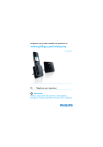
公開リンクが更新されました
あなたのチャットの公開リンクが更新されました。